SONY R800 User Manual [ko]
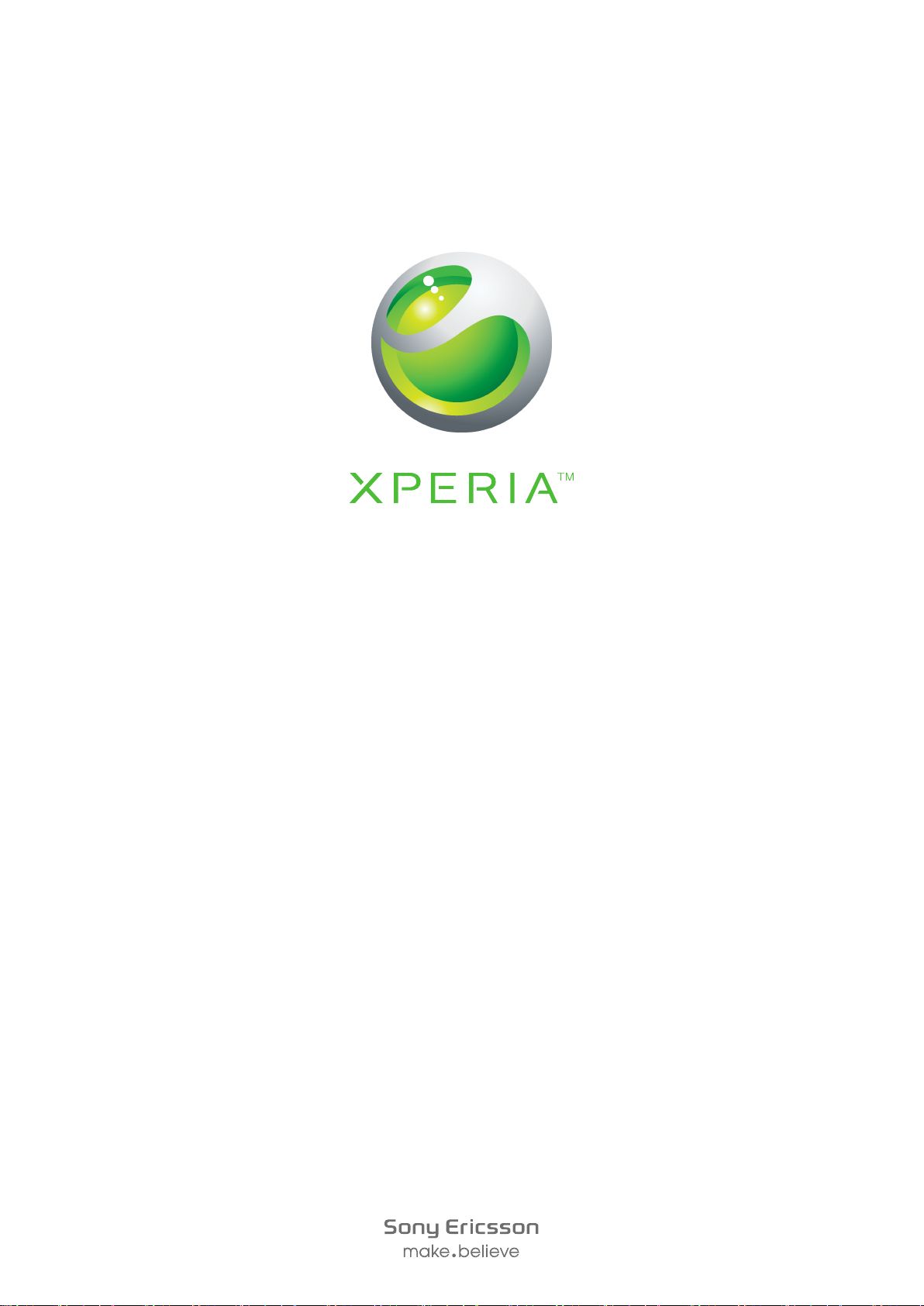
PLAY
확장된 사용 설명서
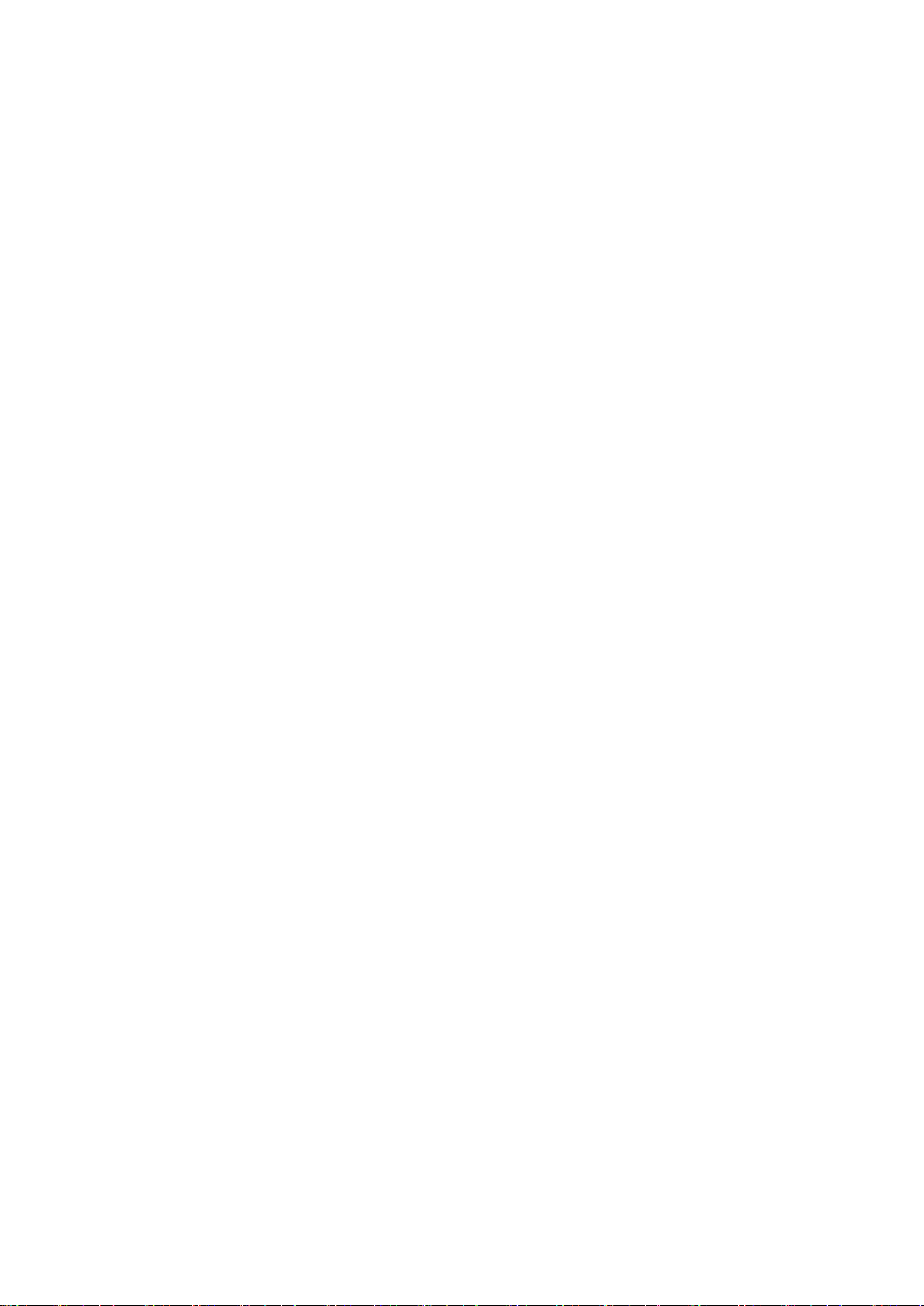
목차
중요 정보........................................................................................6
안드로이드™ – 정의 및 장점..........................................................7
응용프로그램......................................................................................7
시작................................................................................................8
조립....................................................................................................8
휴대폰 켜기........................................................................................9
화면 잠금............................................................................................9
설정 설명서........................................................................................9
계정 및 서비스..................................................................................10
휴대폰 알아보기...........................................................................11
휴대폰 개요......................................................................................11
키 사용.............................................................................................12
배터리 충전......................................................................................12
터치 스크린 사용..............................................................................13
홈 화면.............................................................................................14
응용프로그램 액세스 및 사용...........................................................16
상태 및 알림.....................................................................................17
휴대폰 설정 메뉴..............................................................................19
텍스트 입력......................................................................................19
볼륨 조정..........................................................................................21
휴대폰 사용자 지정..........................................................................21
배터리..............................................................................................23
메모리..............................................................................................24
휴대용 스테레오 핸즈프리................................................................25
인터넷 및 메시징 설정......................................................................25
데이터 트래픽을 끄려면...................................................................26
데이터 로밍......................................................................................26
네트워크 설정...................................................................................27
게임..............................................................................................28
PlayStation® Pocket 을 통해 Sony PlayStation® 게임에 액세스.......28
게임 즐기기......................................................................................28
통화..............................................................................................30
비상 전화..........................................................................................30
통화 처리..........................................................................................30
음성메일...........................................................................................31
복수 통화..........................................................................................31
다자간 통화......................................................................................32
통화 설정..........................................................................................32
2
현재 문서는 인쇄물의 온라인 버전입니다. © 사적인 용도로만 인쇄할 수 있습니다.
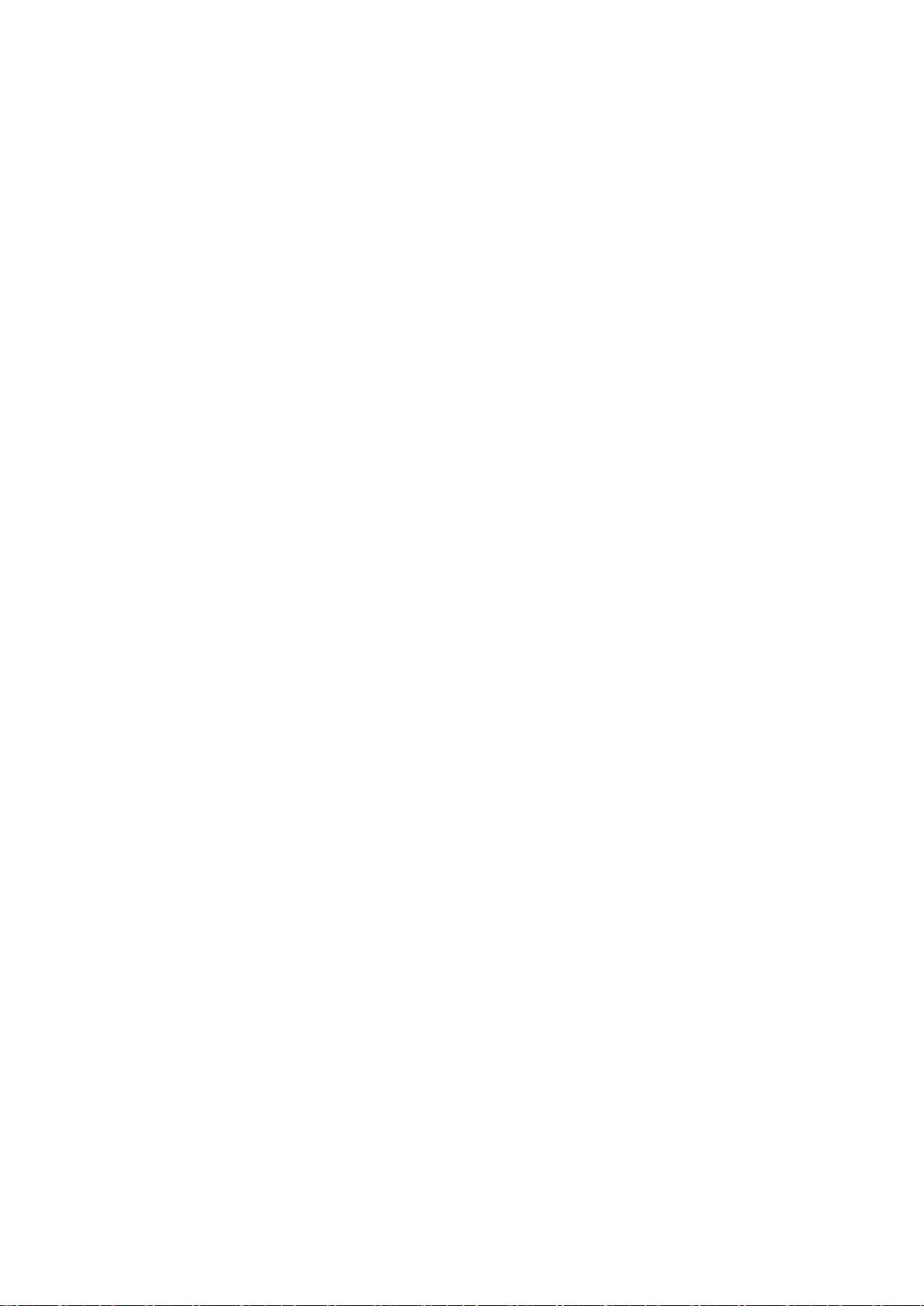
주소록 ..........................................................................................34
처음으로 연락처 열기.......................................................................34
휴대폰으로 연락처 가져오기............................................................34
주소록 화면 개요..............................................................................35
연락처 관리......................................................................................35
연락처와 통신...................................................................................37
연락처 공유......................................................................................37
연락처 백업......................................................................................38
메시징 ..........................................................................................39
문자 및 MMS 사용............................................................................39
문자 및 멀티미디어 메시지 옵션......................................................40
이메일...........................................................................................41
이메일 사용......................................................................................41
이메일 계정 사용..............................................................................43
Gmail™ 및 기타 Google™ 서비스 ...................................................43
Google Talk™ ............................................................................45
Sony Ericsson Timescape™......................................................46
Timescape™ 기본 보기....................................................................46
Timescape™ 위젯............................................................................46
Timescape™ 사용............................................................................46
Timescape™ 설정............................................................................48
안드로이드 마켓™........................................................................49
결제 옵션..........................................................................................49
안드로이드 마켓™에서 다운로드.....................................................49
응용프로그램 데이터 삭제................................................................50
사용 권한..........................................................................................50
알 수 없는 출처의 응용프로그램 설치..............................................50
휴대폰 구성..................................................................................52
캘린더..............................................................................................52
알람 시계..........................................................................................52
동기화...........................................................................................55
Google Sync™ 동기화 서비스..........................................................55
회사 이메일, 캘린더 및 연락처 동기화.............................................55
연락처 동기화 및 저장......................................................................56
무선 네트워크 연결.......................................................................58
Wi-Fi®..............................................................................................58
VPN(가상 사설망).............................................................................61
웹 브라우저..................................................................................63
도구 모음..........................................................................................63
웹 검색.............................................................................................63
3
현재 문서는 인쇄물의 온라인 버전입니다. © 사적인 용도로만 인쇄할 수 있습니다.
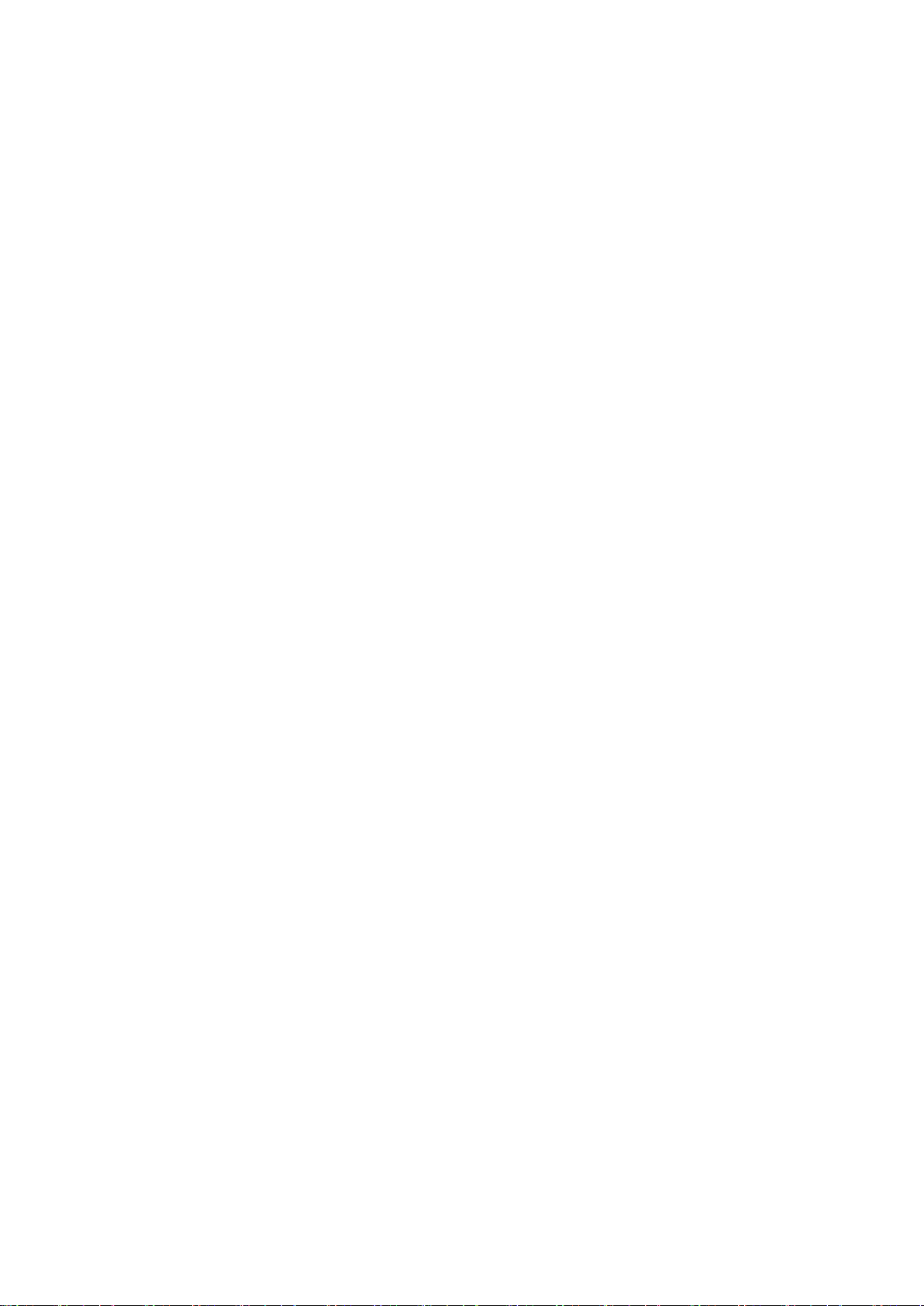
웹 페이지 탐색..................................................................................64
북마크 관리......................................................................................64
텍스트 및 이미지 관리......................................................................65
복수 창.............................................................................................65
웹에서 다운로드...............................................................................66
브라우저 설정...................................................................................66
음악..............................................................................................67
메모리 카드에 미디어 파일 복사......................................................67
음악 플레이어 사용..........................................................................67
TrackID™ 기술.................................................................................70
사진 촬영 및 동영상 녹화.............................................................72
뷰파인더 및 카메라 컨트롤...............................................................72
카메라 사용......................................................................................72
갤러리에서 사진 및 동영상 보기...................................................77
앨범 작업하기...................................................................................77
사진 작업하기...................................................................................79
Bluetooth™ 무선 기술.................................................................82
휴대폰 이름......................................................................................82
다른 Bluetooth™ 장치와 페어링.......................................................82
Bluetooth™ 기술을 사용하여 항목 송수신.......................................83
컴퓨터에 휴대폰 연결...................................................................85
USB 케이블을 사용하여 콘텐츠 전송 및 처리..................................85
USB 연결 모드..................................................................................85
PC Companion.................................................................................86
Media Go™ .....................................................................................86
위치 서비스..................................................................................88
GPS 사용..........................................................................................88
Google 지도™..................................................................................88
길 안내.............................................................................................89
휴대폰 잠금 및 보호......................................................................90
IMEI 번호..........................................................................................90
USIM 카드 보호................................................................................90
화면 잠금 설정..................................................................................91
휴대폰 업데이트...........................................................................93
무선으로 휴대폰 업데이트................................................................93
USB 케이블을 사용하여 휴대폰 업데이트........................................93
휴대폰 설정 개요..........................................................................94
아이콘 개요..................................................................................95
상태 아이콘......................................................................................95
알림 아이콘......................................................................................95
4
현재 문서는 인쇄물의 온라인 버전입니다. © 사적인 용도로만 인쇄할 수 있습니다.
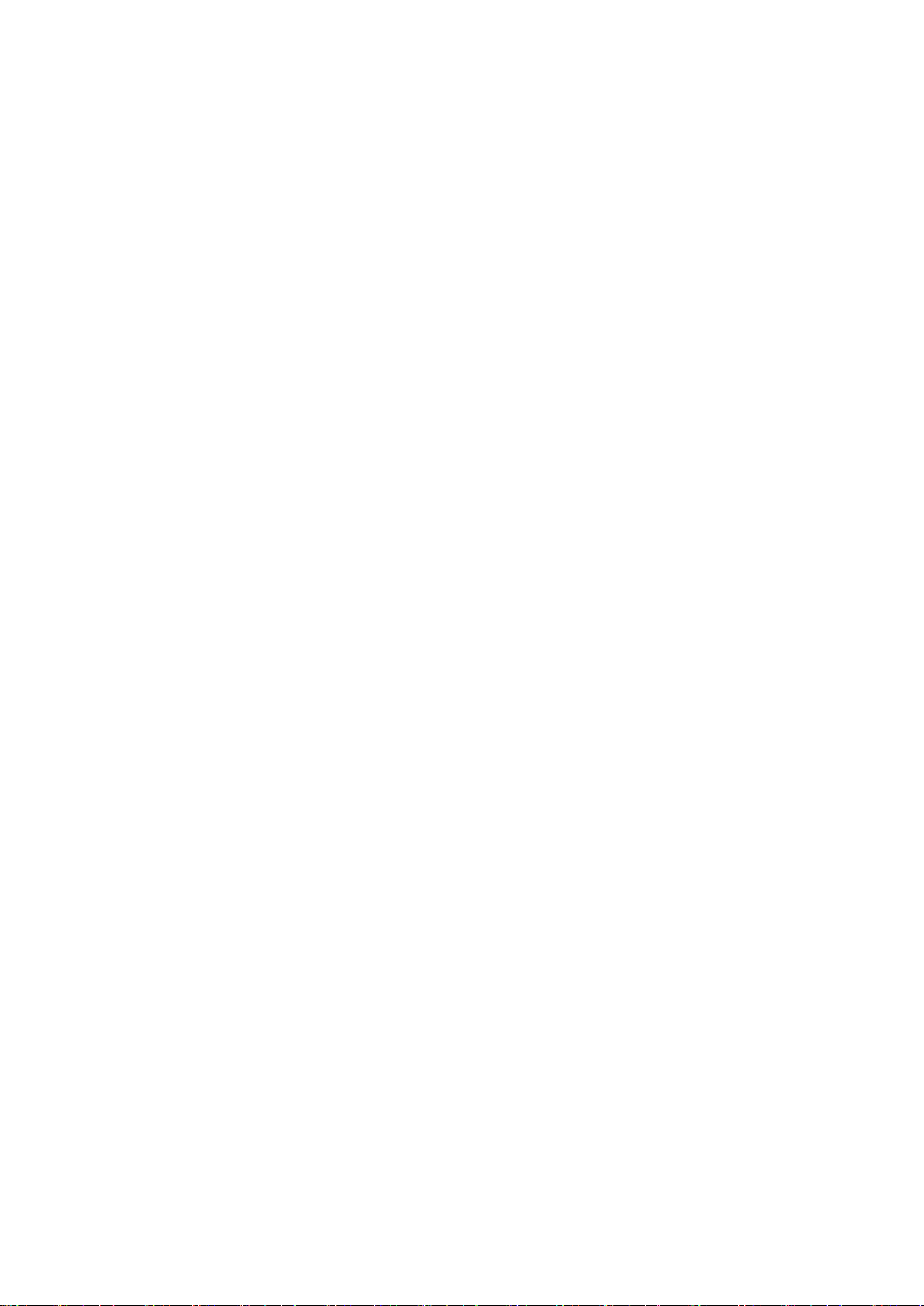
응용프로그램 개요........................................................................97
사용자 지원..................................................................................99
문제 해결....................................................................................100
휴대폰이 제대로 작동되지 않음.....................................................100
휴대폰 재설정.................................................................................100
휴대폰을 충전할 수 없음................................................................100
휴대폰 충전을 시작할 때 배터리 충전 아이콘이 나타나지 않음.....100
배터리 잔량이 부족한 경우.............................................................100
USB 케이블을 사용할 때 휴대폰과 컴퓨터 간에 콘텐츠를 전송할
수 없음...........................................................................................100
인터넷 기반의 서비스를 사용할 수 없음.........................................101
오류 메시지....................................................................................101
법적 정보....................................................................................102
색인............................................................................................103
5
현재 문서는 인쇄물의 온라인 버전입니다. © 사적인 용도로만 인쇄할 수 있습니다.
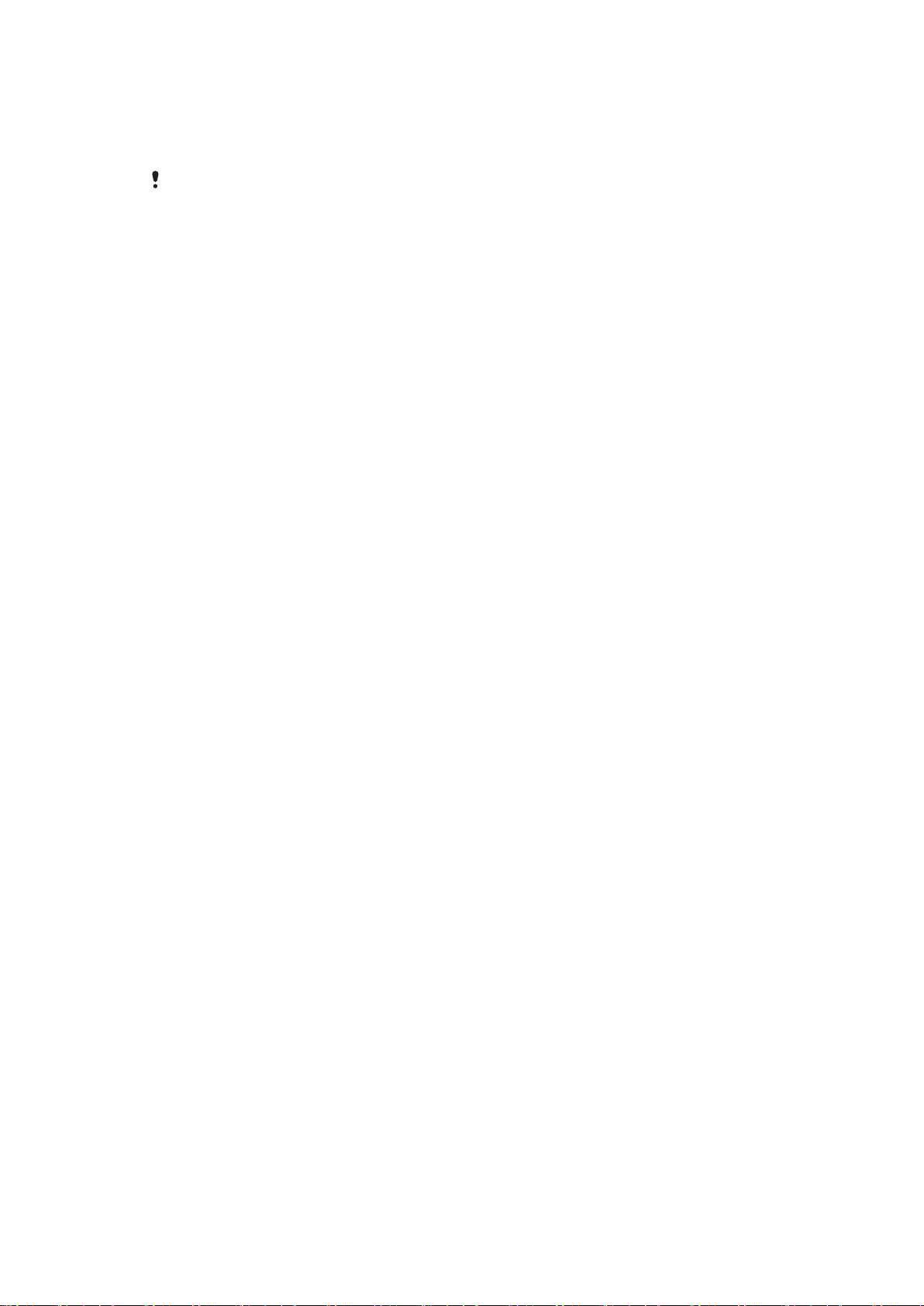
중요 정보
휴대폰을 사용하기 전에
이 사용 설명서에 설명되어 있는 서비스 및 기능 중에는 일부 국가/지역의 서비스 공급자 및/또는
일부 네트워크에서 지원되지 않는 항목도 있습니다. GSM 국제 긴급 전화 번호 112 가 여기에 해
당합니다. 특정 서비스 또는 기능의 사용 가능 여부와 추가 액세스 또는 사용 요금 적용 여부는 네
트워크 운영자 또는 서비스 공급자에게 문의하십시오.
중요 정보
리플렛을 읽어 보십시오.
6
현재 문서는 인쇄물의 온라인 버전입니다. © 사적인 용도로만 인쇄할 수 있습니다.
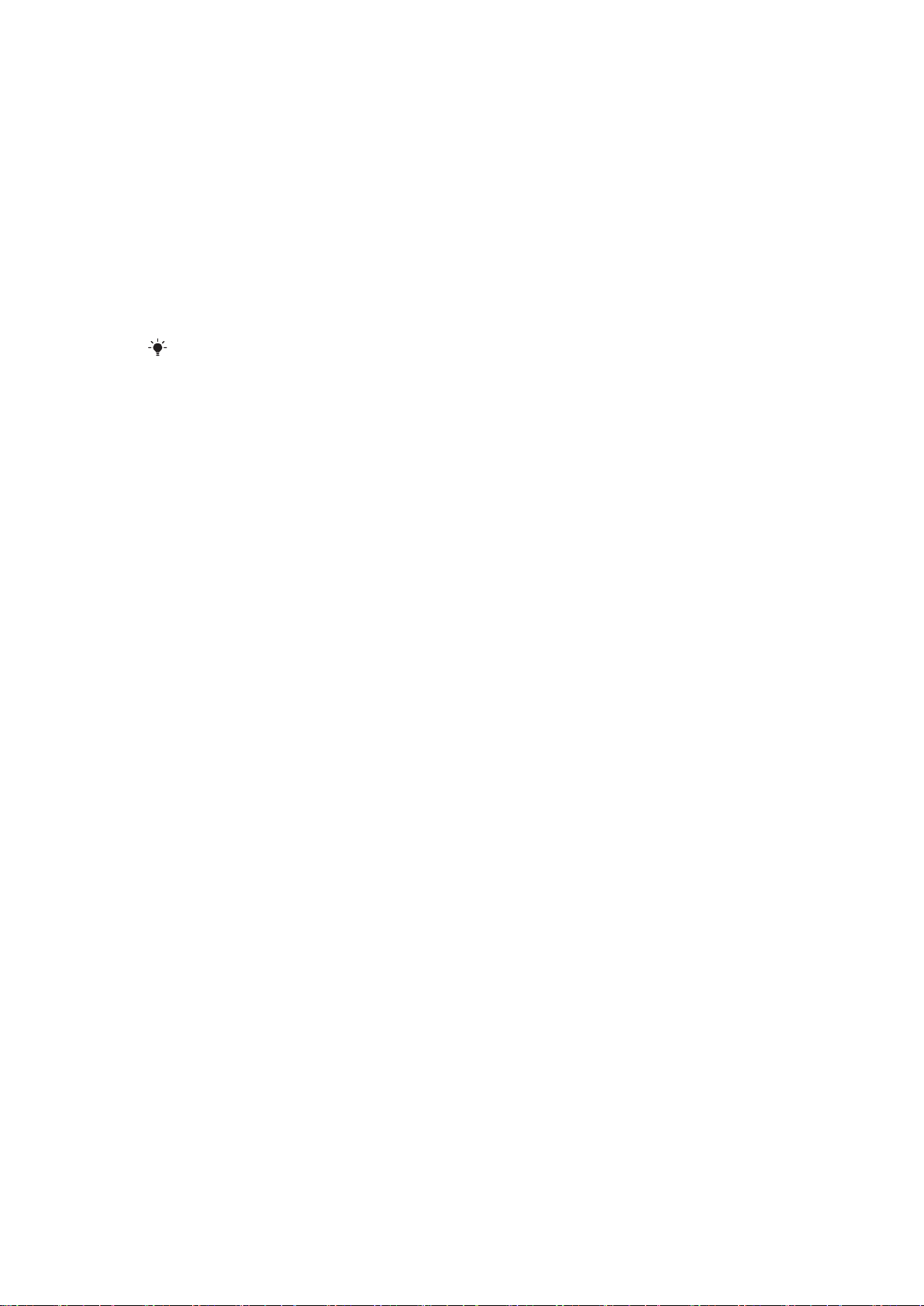
안드로이드™ – 정의 및 장점
다양한 컴퓨터 기능을 안드로이드™ 휴대폰에서 실행할 수 있습니다. 그뿐 아니라 필요에
따라 기능을 개별 설정하고 원하는 정보를 수신하며 즐거움을 얻을 수도 있습니다. 응용
프로그램을 추가 및 삭제하거나, 기능을 개선할 수 있습니다. 안드로이드 마켓™에서 계
속 새롭게 제공되고 있는 다양한 응용프로그램과 게임을 다운로드할 수 있습니다. 안드
로이드™ 휴대폰의 응용프로그램을 개인 데이터 및 온라인 계정과 통합할 수도 있습니
다. 예를 들어, 휴대폰 연락처를 백업하고 한 위치에서 여러 이메일 계정과 캘린더에 액
세스하며 일정을 관리하고 원하는 모든 형태의 소셜 네트워크에 참여할 수 있습니다.
안드로이드™ 휴대폰은 계속해서 개발되고 있습니다. 새로운 소프트웨어 버전이 출시되
고 휴대폰이 이 새로운 소프트웨어를 지원하면 휴대폰을 업데이트하여 새로운 기능과 최
신 기술을 이용할 수 있습니다.
안드로이드™ 휴대폰에는 Google™ 서비스가 미리 설치되어 있습니다. 제공된 Google™ 서비스
를 최대한 유용하게 활용하기 위해서는 휴대폰을 처음 시작할 때 Google™ 계정을 만들고 로그인
해야 합니다. 또한 안드로이드™의 기능을 사용하기 위해서는 대부분의 경우 인터넷 연결이 필요
합니다.
응용프로그램
응용프로그램은 작업 수행을 도와주는 휴대폰 프로그램입니다. 예를 들어, 전화를 걸고
사진을 찍으며 추가 응용프로그램을 다운로드하기 위한 응용프로그램이 있습니다.
7
현재 문서는 인쇄물의 온라인 버전입니다. © 사적인 용도로만 인쇄할 수 있습니다.
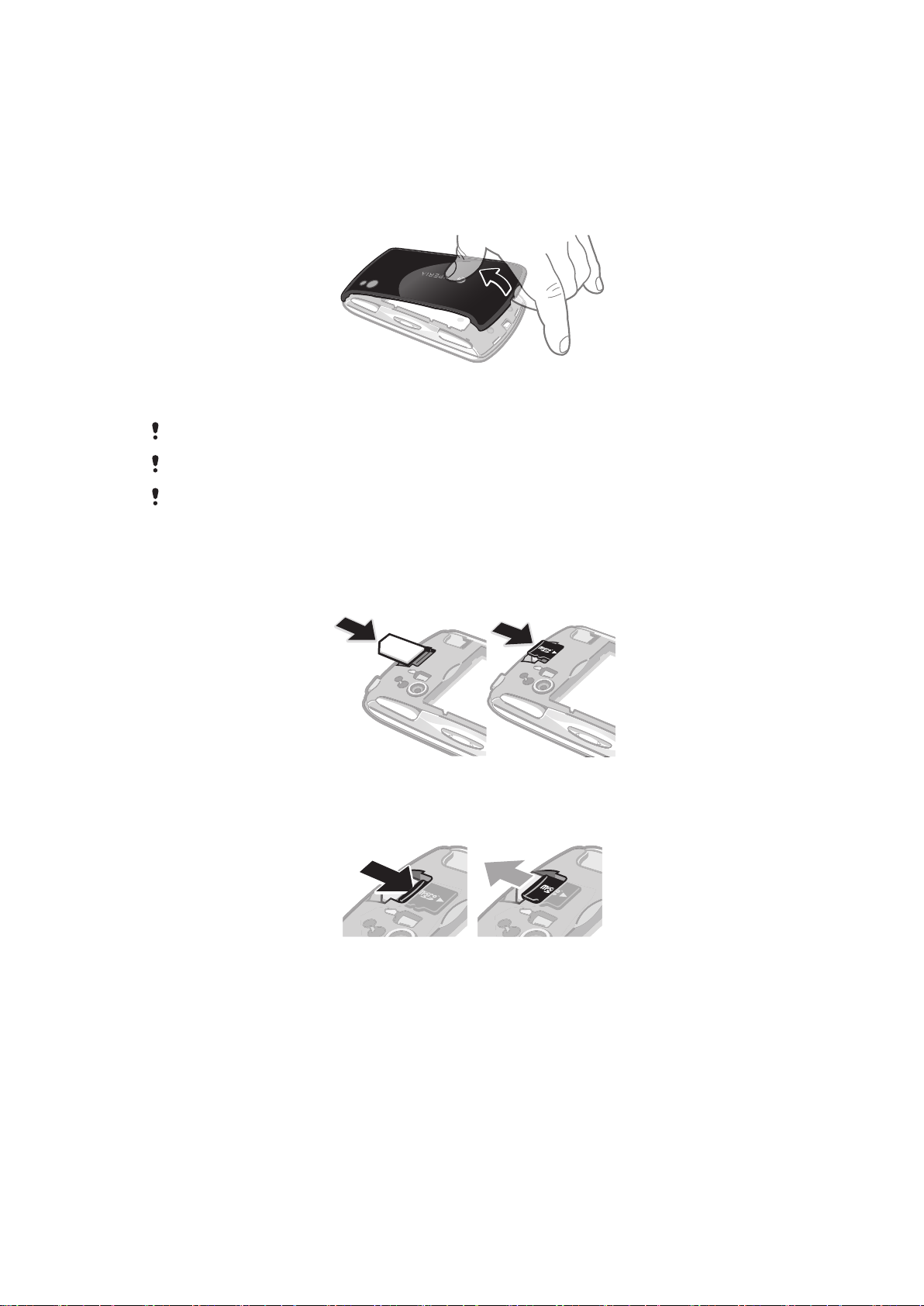
시작
조립
배터리 덮개를 제거하려면
•
휴대폰 하단에 있는 휴대폰과 배터리 덮개 사이의 구멍에 손가락 끝이나 얇은 물
체를 확실히 끼웁니다. 그런 다음 덮개를 꽉 잡아 천천히 들어올립니다.
휴대폰이 손상될 수 있으므로 날카로운 물체는 사용하지 마십시오.
덮개를 제거할 때는 상당히 힘을 주어 눌러야 할 수도 있습니다.
덮개를 제거하는 경우, 메모리 카드에 접근할 수 없게 됩니다. 이는 데이터 손실을 방지하기 위한
조치입니다. 덮개를 다시 끼우면 메모리 카드에 다시 접근할 수 있게 됩니다. 덮개가 올바르게 부
착되었는지 확인하십시오.
USIM 카드 및 메모리 카드를 삽입하려면
•
배터리 커버를 제거한 후에 USIM 카드와 메모리 카드를 해당 슬롯에 삽입합니다.
메모리 카드를 제거하려면
•
배터리 덮개를 제거한 다음 메모리 카드 가장자리를 눌러서 꺼냅니다. 카드를 밖
으로 당겨서 꺼냅니다.
8
현재 문서는 인쇄물의 온라인 버전입니다. © 사적인 용도로만 인쇄할 수 있습니다.
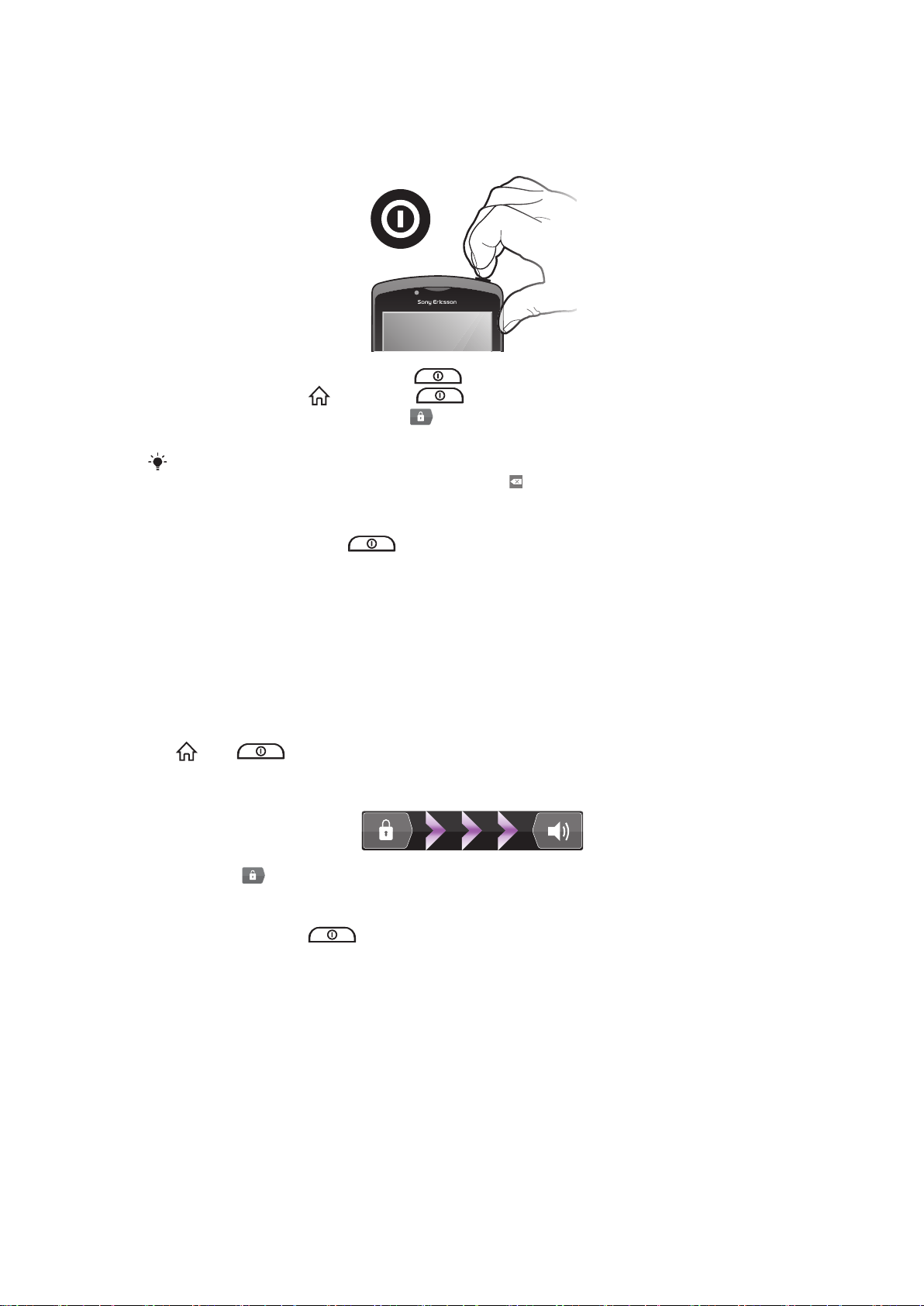
휴대폰 켜기
휴대폰을 켜려면
1
진동할 때까지 휴대폰 위쪽의 전원 키를 길게 누릅니다.
2
화면이 어두워지면
3
화면 잠금을 해제하려면 화면에서 를 오른쪽으로 끕니다.
4
USIM 카드 PIN(요청된 경우)을 입력하고 확인을 누릅니다.
USIM 카드의 PIN 은 초기에 이동통신 사업자가 제공하지만 설정 메뉴에서 나중에 변경할 수 있
습니다. USIM 카드 PIN 을 잘못 입력하여 수정하려면 을 누릅니다.
휴대폰을 끄려면
1
옵션 메뉴가 열릴 때까지 을 길게 누릅니다.
2
옵션 메뉴에서 종료를 누릅니다.
3
확인을 누릅니다.
를 누르거나 를 짧게 눌러서 화면을 활성화합니다.
화면 잠금
휴대폰이 켜진 채 일정 시간 동안 유휴 상태로 유지되면 배터리 전원을 절약하기 위해 화
면이 어두워지고 자동으로 잠깁니다. 화면 잠금 기능은 휴대폰을 사용하지 않을 때 터치
스크린에서 원치 않는 동작이 발생하지 않도록 해줍니다.
화면을 활성화하려면
•
또는 을 짧게 누릅니다.
화면 잠금을 해제하려면
•
화면에서
수동으로 화면을 잠그려면
•
화면이 활성화되면 키를 짧게 누릅니다.
아이콘을 오른쪽으로 끕니다.
설정 설명서
휴대폰을 처음 시작하는 경우 설정 안내 기능이 기본적인 휴대폰 기능을 설명하고 필수
휴대폰 설정으로 이동할 수 있도록 도와줍니다. 취향에 맞게 휴대폰을 설정하십시오. 이
전 연락처를 가져오고, 휴대폰 언어를 선택하고, 무선 네트워크 연결 설정을 최적화하는
등 다양한 설정이 가능합니다.
설정 안내 기능은 다음과 같은 설정을 안내합니다.
•
언어, 인터넷, 시간 및 날짜와 같은 기본 휴대폰 설정
•
Wi-Fi® 설정 – 연결 속도를 높이고 데이터 전송 비용을 줄일 수 있습니다.
•
응용프로그램 설정 – 이메일 설정, 온라인 서비스 계정 및 연락처 전송 작업을 도와줍니
다.
9
현재 문서는 인쇄물의 온라인 버전입니다. © 사적인 용도로만 인쇄할 수 있습니다.
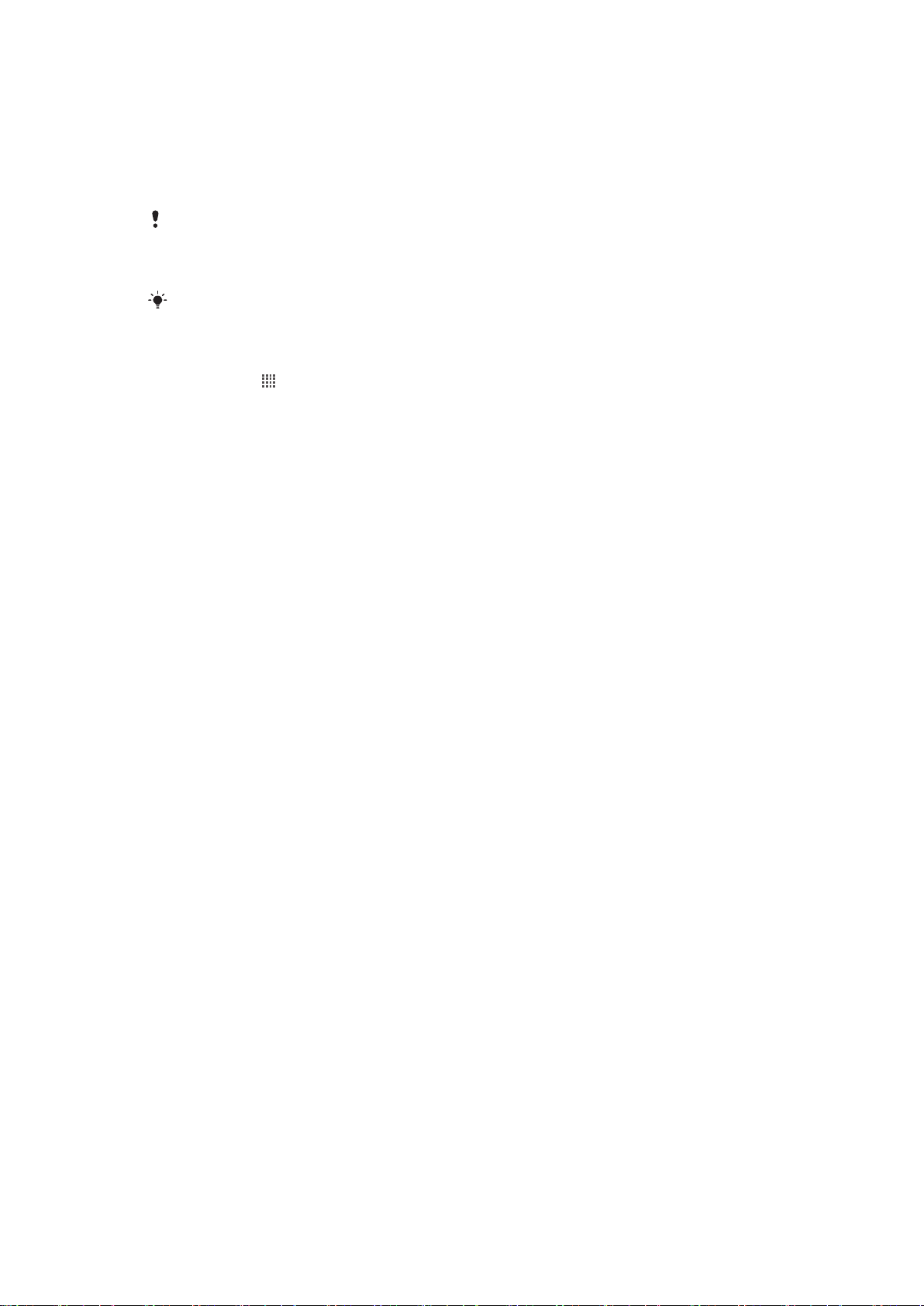
다음 사항에 대한 정보는 휴대폰 사용 설명서(www.sonyericsson.com/support 에서도 제
공)의 해당 장을 참조하십시오.
•
휴대폰 하드 키에 대한 정보
•
텍스트 입력
•
Wi-Fi®
•
Sony Ericsson 동기화
동기화 계정을 통해 연락처를 가져오려면 먼저 동기화 계정을 설정하고 이전 연락처를 해당 계정에
백업해야 합니다. 메모리 카드 또는 USIM 카드에 저장된 이전 연락처를 동기화하지 않으려면 동
기화 계정을 설정하기 전에 메모리 카드 또는 USIM 카드에서 연락처를 새 휴대폰으로 가져와야
합니다.
원하는 경우 일부 단계를 건너뛰고 나중에 응용프로그램 화면에서 설정 안내 기능에 접속하거나
설정 메뉴에서 설정을 변경할 수 있습니다.
설정 안내에 접속하려면
1
홈 화면에서 을 누릅니다.
2
설정 안내을 누릅니다.
계정 및 서비스
휴대폰에서 온라인 서비스 계정에 로그인하여 다양한 서비스를 이용할 수 있습니다. 여러
서비스를 같이 사용하면 휴대폰이 훨씬 유용해집니다. 예를 들어, Google™ 및
Facebook™ 계정의 연락처를 가져와 전화번호부와 통합하면 한 곳에서 모든 연락처를
관리할 수 있습니다.
컴퓨터뿐만 아니라 휴대폰에서도 온라인 서비스에 등록할 수 있습니다. 처음 등록할 때
사용자 이름, 암호, 설정 및 개인 정보를 사용하여 계정이 만들어집니다. 다음번 로그인할
때 개별화된 정보가 표시됩니다.
Google™ 계정
Google™ 계정은 안드로이드™ 휴대폰의 핵심입니다. Gmail™을 사용하여 이메일을 보
내고 Google 토크™를 사용하여 친구와 채팅하며 안드로이드 마켓™을 사용하여 응용프
로그램을 다운로드합니다.
Sony Ericsson 계정
안전한 Sony Ericsson 서버에 휴대폰 연락처를 저장하여 항상 온라인상에서 백업을 유지
합니다. Sony Ericsson 계정에 휴대폰 캘린더와 인터넷 북마크도 저장할 수 있습니다.
Exchange Active Sync 계정
휴대폰을 회사 Exchange Active Sync 계정과 동기화합니다. 그러면 업무 이메일, 연락처
및 캘린더 일정을 항상 확인할 수 있습니다.
Facebook™ 계정
Facebook™은 전세계 친구, 가족 및 동료와 연결할 수 있는 통로입니다. 지금 로그인하여
다른 사람들과 여러분의 세계를 공유해보십시오.
10
현재 문서는 인쇄물의 온라인 버전입니다. © 사적인 용도로만 인쇄할 수 있습니다.
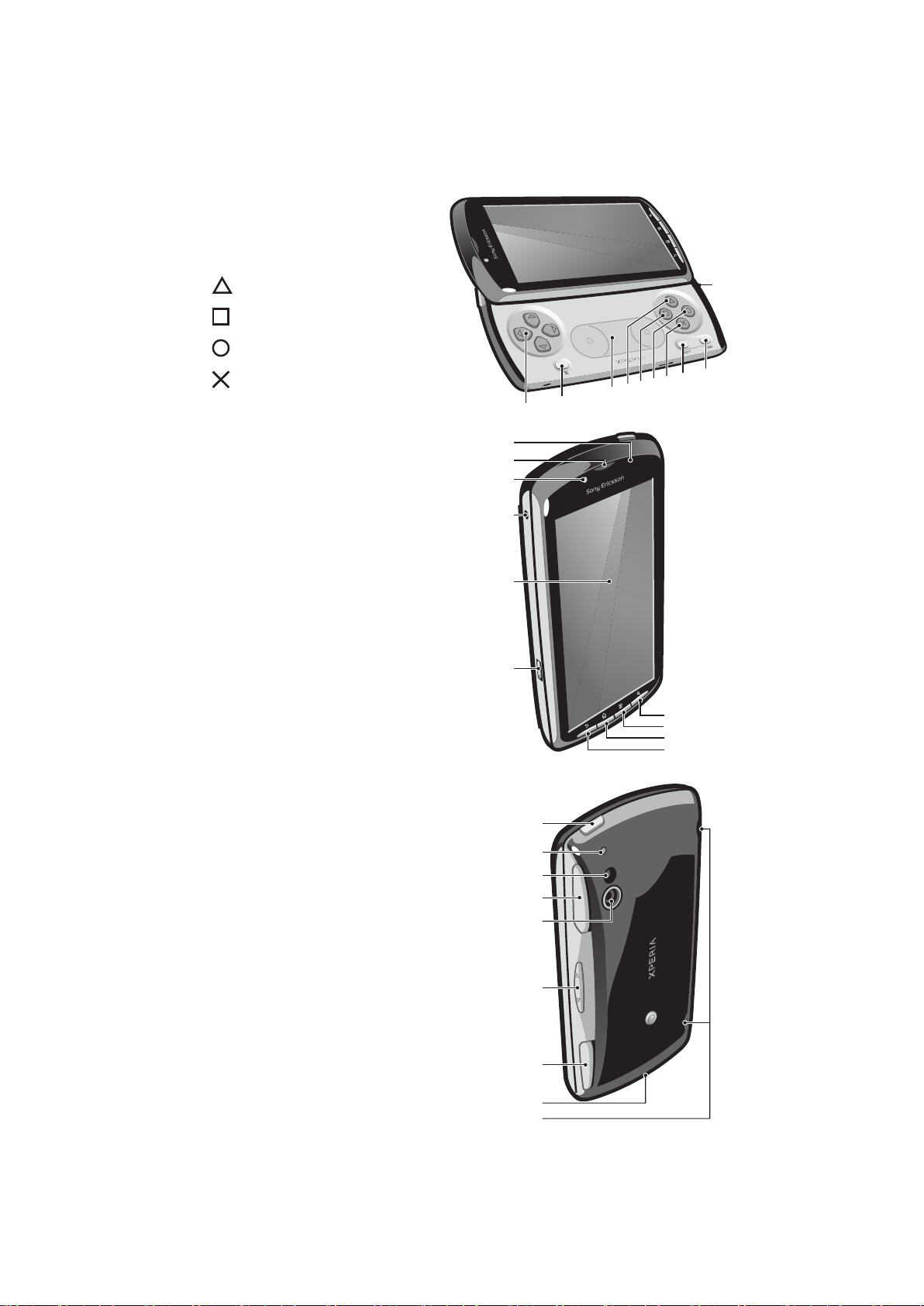
휴대폰 알아보기
10
1
2
3
4
5
6
7
8
9
12
11
20
19
18
17
13
14
16
15
22
21
23
24
25
28
29
26
27
휴대폰 개요
1 방향 버튼
2 게임 메뉴
3 터치 패드
4
5
6
7
버튼
버튼
버튼
버튼
8 선택 키
9 시작 키
10 기본 마이크 열기
11 광원 센서/근접 센서
12 이어 스피커
13 앞면 카메라
14 3.5mm 헤드셋 커넥터
터치스크린
15
16 충전기/USB 케이블 커넥터
17 뒤로 키
18 홈 키
19 메뉴 키
20 검색 키
21 전원 키/화면 잠금/알림 LED
22 보조 마이크 열기
23 카메라 LED 플래시
24 왼쪽 트리거
25 카메라 렌즈
26 볼륨 키
27 오른쪽 트리거
28 휴대폰줄 홀더
스피커
29
11
현재 문서는 인쇄물의 온라인 버전입니다. © 사적인 용도로만 인쇄할 수 있습니다.
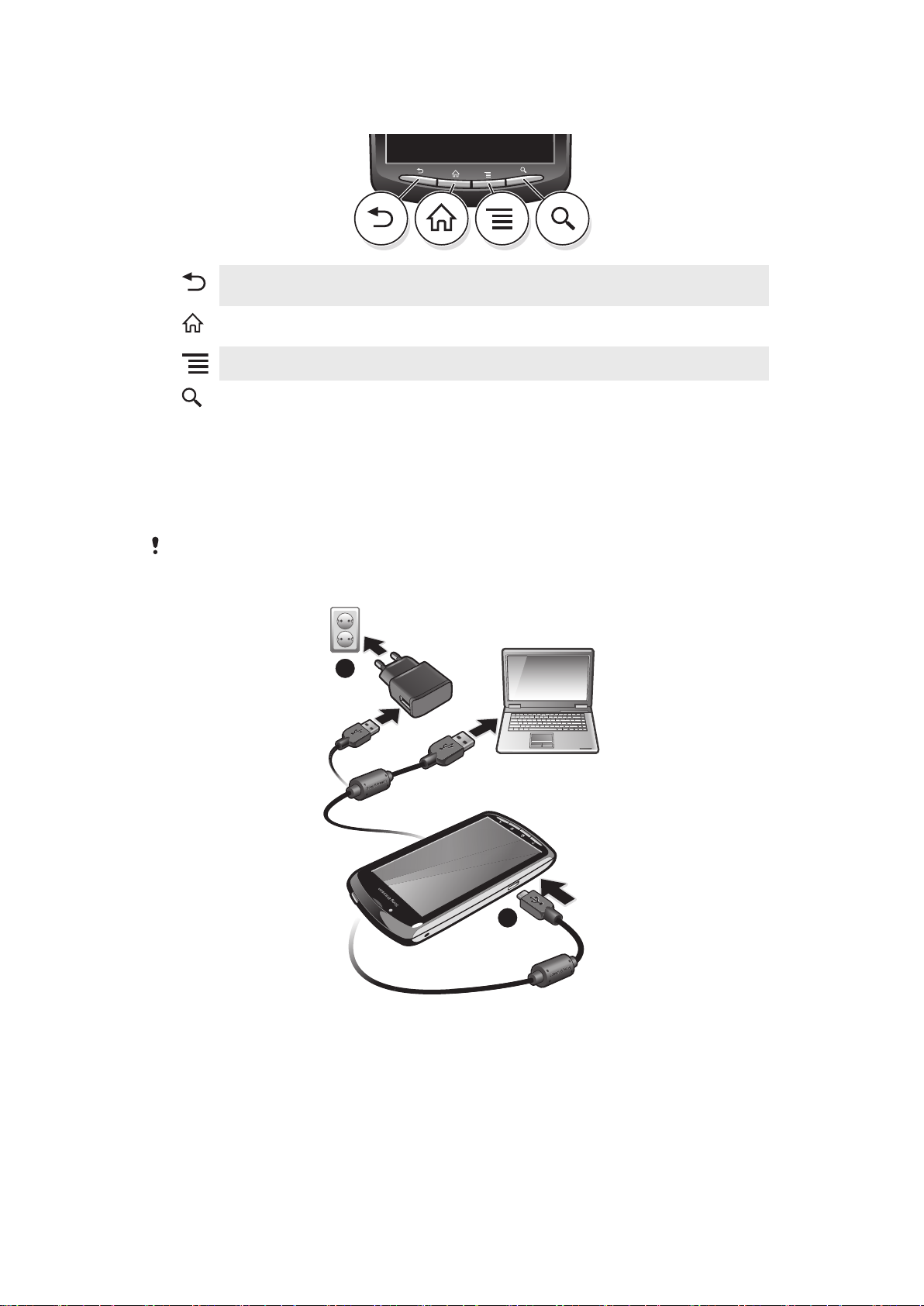
키 사용
2
1
뒤로 •
홈 •
메뉴 •
검색 •
이전 화면으로 이동합니다.
•
화면 키패드, 대화 상자, 옵션 메뉴 또는 알림 패널을 닫습니다.
아무 응용프로그램이나 화면에서 홈 화면으로 이동합니다.
•
최근 사용한 응용프로그램을 보여주는 창을 엽니다.
현재 화면이나 응용프로그램에서 사용할 수 있는 옵션 목록을 엽니다.
Google™ 검색에 대한 바로가기
배터리 충전
휴대폰 배터리는 휴대폰 구입 시 어느 정도 충전되어 있습니다. 휴대폰을 전원에 연결하면
배터리 아이콘이 화면에 표시되기까지 몇 분의 시간이 소요될 수 있습니다. 휴대폰은 충전
중에도 사용할 수 있습니다.
배터리는
이는 배터리 수명을 늘리기 위한 것이며, 충전 상태가 100%에 못 미치는 수준으로 표시될 수 있습
니다.
완전히 충전된 후 약간 방전되기 시작하다가 어느 정도 시간이 지나면 다시 충전됩니다.
전원 어댑터를 사용하여 휴대폰을 충전하려면
•
USB 케이블 및 전원 어댑터를 사용하여 휴대폰을 전원 콘센트에 연결합니다.
컴퓨터를 사용하여 휴대폰을 충전하려면
•
휴대폰 키트에 포함된 USB 케이블을 사용하여 컴퓨터의 USB 포트에 휴대폰을 연
결합니다.
현재 문서는 인쇄물의 온라인 버전입니다. © 사적인 용도로만 인쇄할 수 있습니다.
12
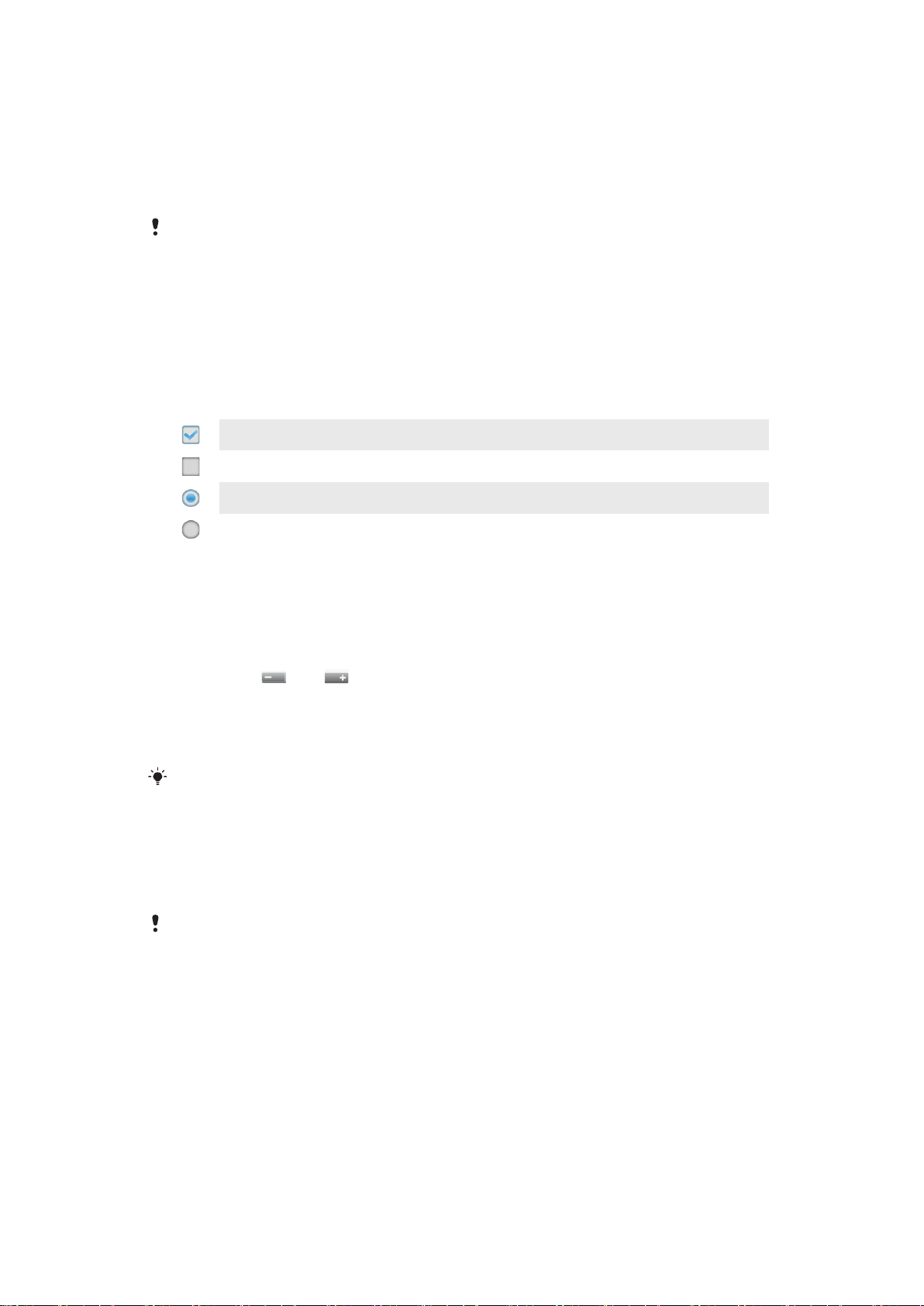
터치 스크린 사용
휴대폰이 켜진 채 일정 시간 동안 유휴 상태로 유지되면 배터리 전원을 절약하기 위해 화
면이 어두워지고 자동으로 잠깁니다. 화면 잠금 기능은 휴대폰을 사용하지 않을 때 터치
스크린에서 원치 않는 동작이 발생하지 않도록 해줍니다. 또한 개인 잠금 장치를 설정하여
구독 정보를 보호하고 사용자 자신만 휴대폰 콘텐츠에 액세스할 수 하는 것이 가능합니
다.
휴대폰 화면은 유리로 만들어졌습니다. 유리에 균열이 생겼거나 깨진 경우에는 화면을 터치하지
마십시오. 손상된 화면을 직접 수리하려고 하지 마십시오. 유리 화면은 떨어트리는 등의 기계적 충
격에 약합니다. 부주의에 의한 손상에는 Sony Ericsson 보증 서비스가 적용되지 않습니다.
항목을 열거나 강조 표시하려면
•
해당 항목을 누릅니다.
옵션을 선택하거나 선택을 취소하려면
•
관련 확인란 또는 경우에 따라 목록 옵션 오른쪽을 눌러 옵션을 선택하거나 선택을
취소합니다.
선택함 확인란
선택 안함 확인란
선택함 목록 옵션
선택 안함 목록 옵션
확대/축소
두 가지 방법으로 확대/축소할 수 있습니다. 사용 가능한 확대/축소 옵션은 사용 중인 응
용프로그램에 따라 달라집니다.
확대/축소하려면
•
가능한 경우
또는 을 눌러 확대 또는 축소합니다. 확대/축소 아이콘을 표시
하려면 화면을 터치하여 끌어야 할 수 있습니다(끄는 방향은 관계없음).
•
두 손가락을 한 번에 화면의 한 영역에 올려놓아 터치한 다음 두 손가락을 오므려
축소하거나 벌려서 확대합니다. 이 동작을 반복하여 추가적으로 확대 또는 축소합
니다.
화면에서
때만 확대/축소가 가능합니다. 예를 들어, 사진을 확대하려는 경우에는 두 손가락 모두 사진 프레임
영역 내에 있어야 합니다.
두 손가락을 사용하여 확대/축소할 때는 두 손가락 모두 확대/축소 가능한 영역 내에 있을
스크롤
화면에서 손가락을 위, 아래로 움직여 스크롤합니다. 일부 웹 페이지에서는 좌, 우로 스
크롤할 수도 있습니다.
끌기
또는 긋기는 화면에서 아무것도 활성화시키지 않습니다.
13
현재 문서는 인쇄물의 온라인 버전입니다. © 사적인 용도로만 인쇄할 수 있습니다.
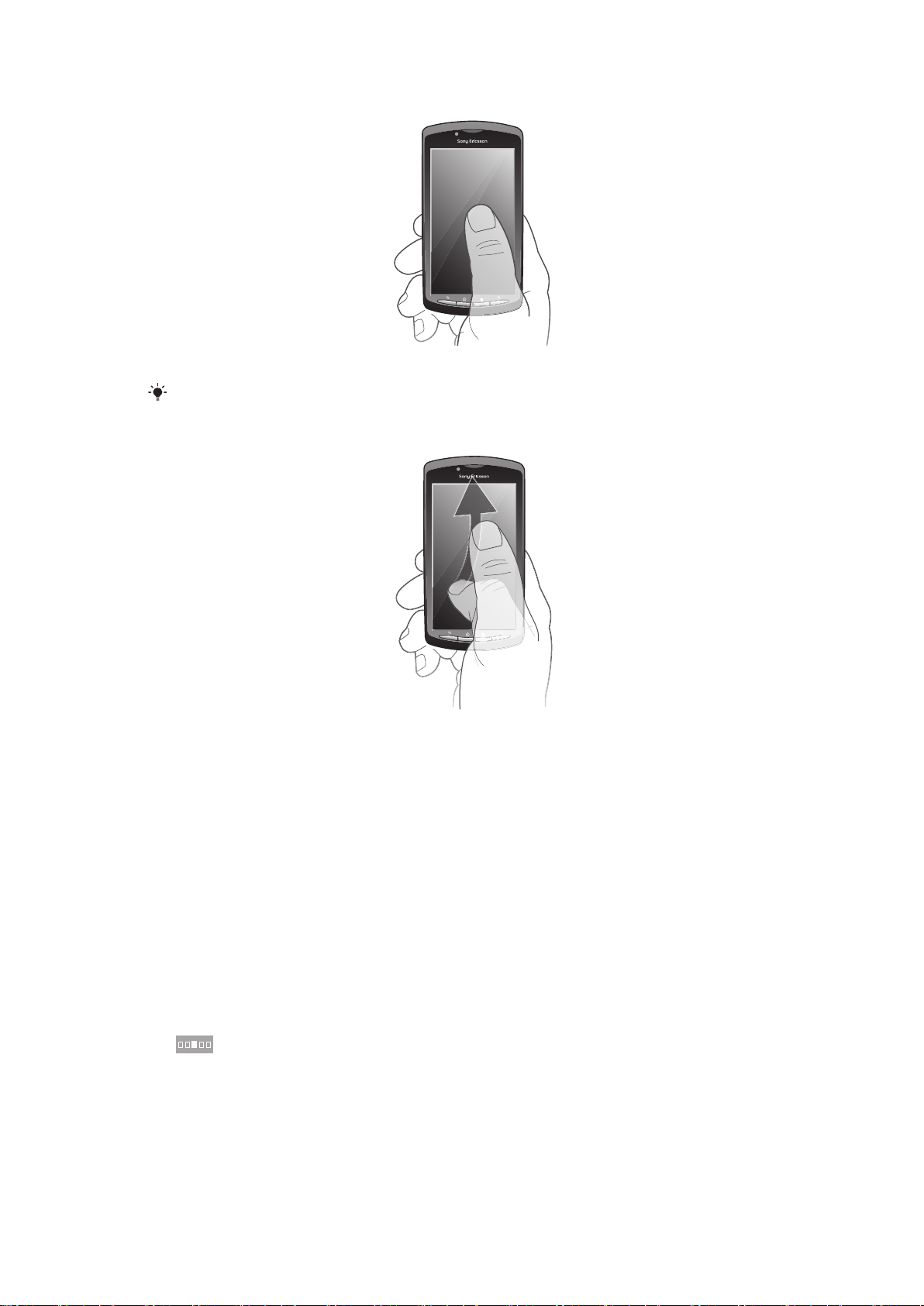
스크롤하려면
•
화면에서 스크롤하려는 방향으로 손가락을 끕니다.
더 빠르게 스크롤하려면 화면에서 이동하려는 방향으로 손가락을 이용해 쓸어 넘깁니다.
화면을 넘기려면
•
더 빠르게 스크롤하려면 화면에서 이동하려는 방향으로 손가락을 이용해 쓸어 넘
깁니다. 스크롤 이동이 스스로 멈출 때까지 기다리거나 화면을 눌러 스크롤을 즉시
멈출 수 있습니다.
센서
휴대폰에는 광원 센서와 근접 센서가 포함되어 있습니다. 광원 센서는 주변 광도를 감지
하여 그에 따라 화면의 밝기를 조정합니다. 근접 센서는 얼굴이 화면에 닿을 때 터치스크
린을 끕니다. 따라서 통화 중에 휴대폰 기능이 의도하지 않게 활성화되는 것을 방지할 수
있습니다.
홈 화면
휴대폰의 홈 화면은 컴퓨터의 바탕화면과 같습니다. 즉, 휴대폰의 주요 기능 대부분을 여
기서 시작할 수 있습니다. 위젯, 바로가기, 배경화면 및 기타 항목들로 홈 화면을 사용자
지정할 수 있습니다. 홈 화면은 일반 화면보다 표시 폭이 크기 때문에 화면의 연장된 네
부분 중 하나에 있는 콘텐츠는 왼쪽이나 오른쪽으로 쓸어 넘겨야 볼 수 있습니다.
에는 현재 홈 화면에서의 위치가 표시됩니다.
14
현재 문서는 인쇄물의 온라인 버전입니다. © 사적인 용도로만 인쇄할 수 있습니다.
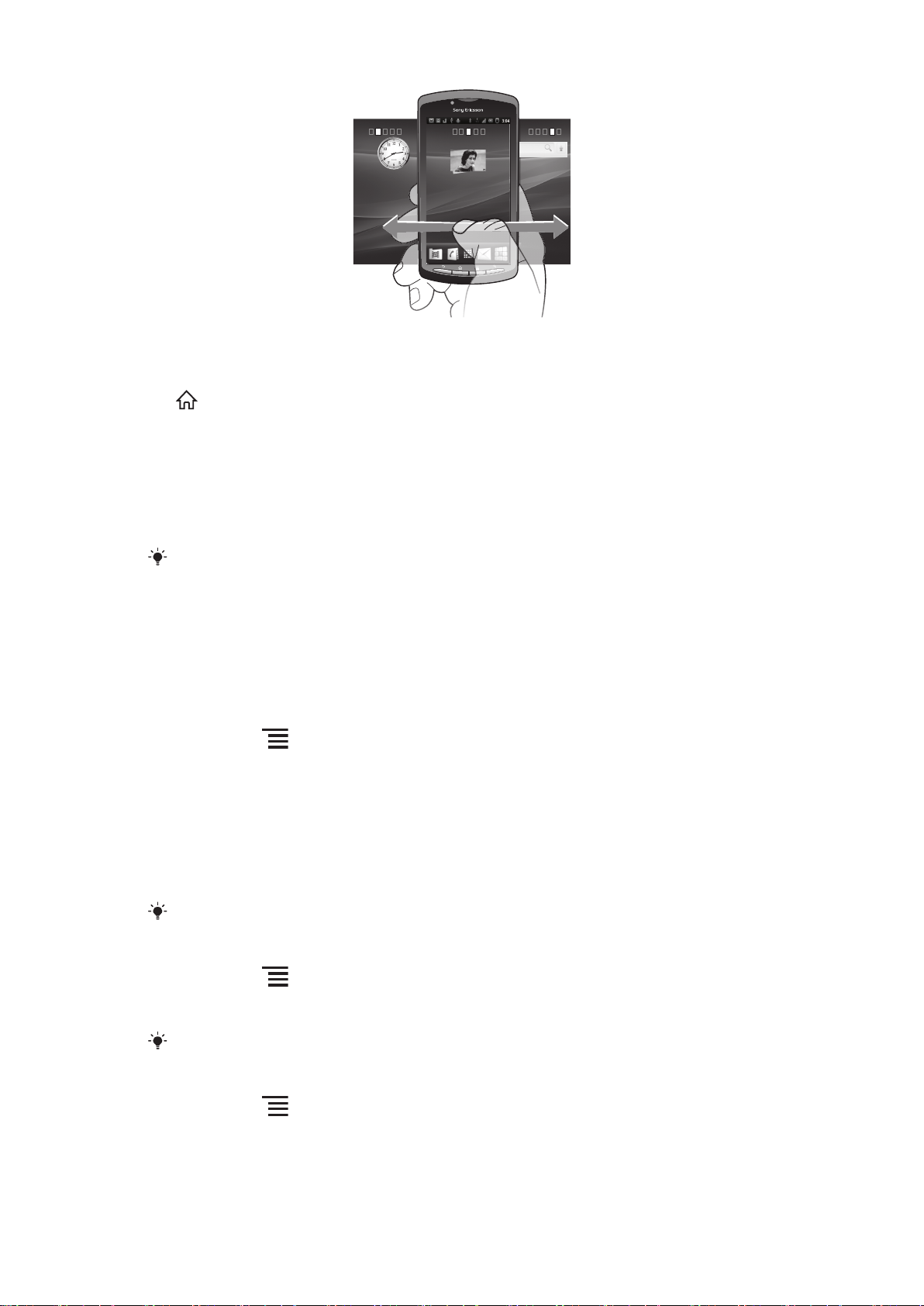
24/06/2010
2:40
07/01/2011
화면 아래에 있는 표시줄의 항목을 사용하여 언제나 빠르게 액세스할 수 있습니다.
홈 화면으로 이동하려면
•
을 누릅니다.
홈 화면을 탐색하려면
•
화면을 오른쪽이나 왼쪽으로 쓸어 넘깁니다.
화면에서 모든 위젯을 한꺼번에 보려면
•
4 개의 홈 화면 확장 영역 중 하나를 포함하여 홈 화면의 아무 부분이나 집습니다.
이제 홈 화면의 여러 영역에 있는 모든 위젯이 하나의 보기에 표시됩니다.
홈 화면 위젯을 하나의 보기에 모아놓은 후에는 아무 위젯이나 눌러 이 위젯이 있는 홈 화면
모든
영역으로 이동합니다.
위젯
위젯은 홈 화면에서 직접 사용할 수 있는 작은 응용프로그램입니다. 예를 들어 음악 플
레이어 위젯은 음악을 바로 재생하고, Sony Ericsson Timescape™ 위젯은 수신 메시지를
표시합니다.
위젯을 홈 화면에 추가하려면
1
홈 화면에서
2
추가 > 위젯을 누릅니다.
3
위젯을 누릅니다.
을 누릅니다.
홈 화면 재정렬
홈 화면의 모양과 홈 화면에서 액세스할 수 있는 내용을 변경합니다. 예를 들면 배경을 변
경하고 항목을 주변으로 이동하고 폴더를 만들고 연락처, 북마크 등에 대한 바로가기를
추가합니다.
화면 아래에 있는 항목을 가장 자주 액세스하는 항목으로 바꾸십시오.
홈
홈 화면에 바로가기를 추가하려면
1
홈 화면에서 을 누릅니다.
2
추가 > 바로가기를 누릅니다.
3
바로가기를 찾아 선택합니다.
응용프로그램을
폴더를 홈 화면에 추가하려면
1
홈 화면에서 을 누릅니다.
2
추가 > 폴더를 누릅니다.
3
폴더 이름을 입력하고 아이콘을 선택한 후 완료를 누릅니다.
길게 눌러 응용프로그램 화면에서 직접 응용프로그램 바로가기를 추가합니다.
15
현재 문서는 인쇄물의 온라인 버전입니다. © 사적인 용도로만 인쇄할 수 있습니다.
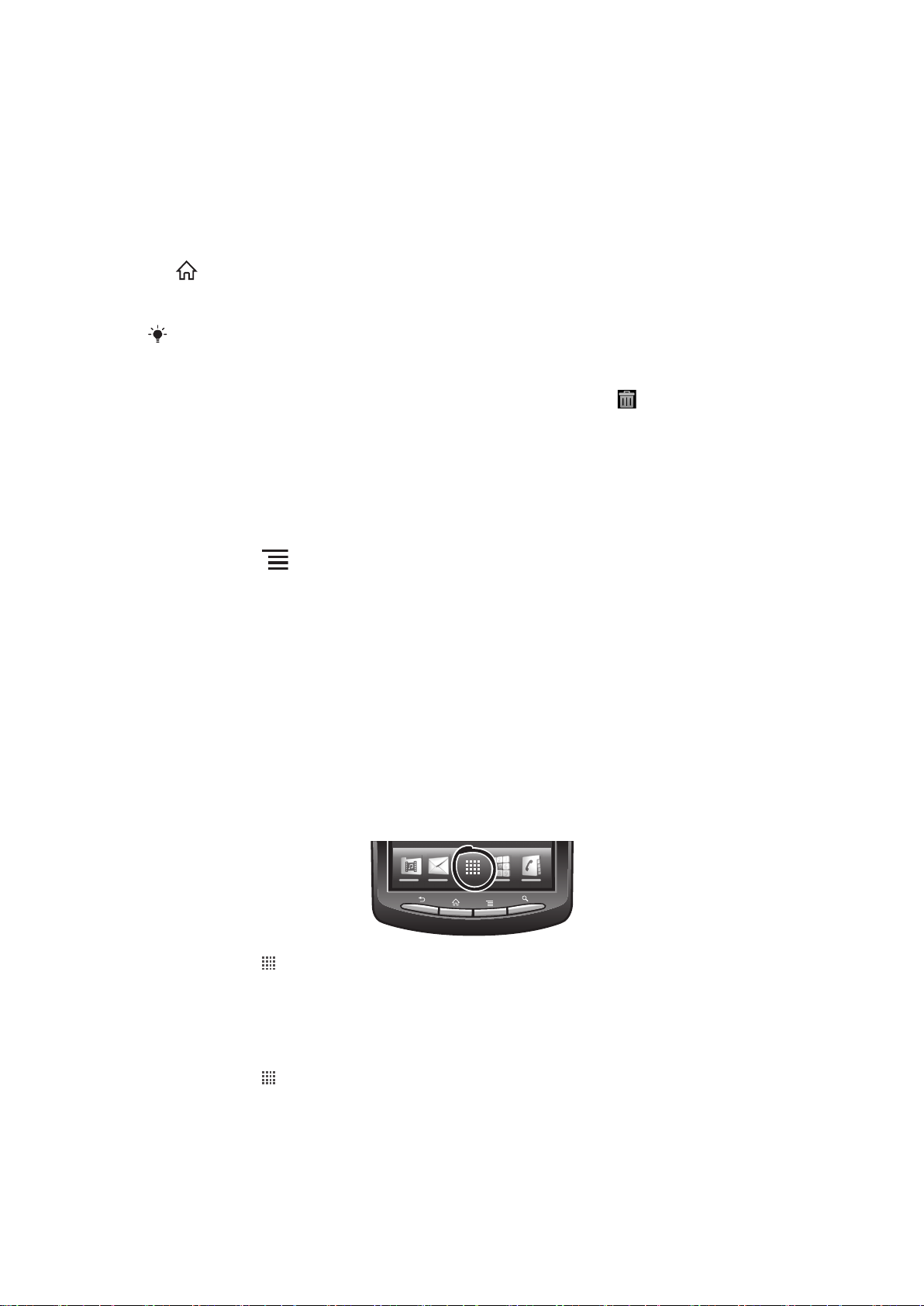
항목을 폴더에 추가하려면
•
확대되고 휴대폰이 진동할 때까지 항목을 길게 누른 다음 항목을 폴더로 끕니다.
폴더 이름을 바꾸려면
1
폴더를 눌러 엽니다.
2
폴더의 제목 표시줄을 길게 눌러 폴더 이름 필드를 표시합니다.
3
새 폴더 이름을 입력하고 완료를 누릅니다.
홈 화면에서 항목을 이동하려면
1
을 눌러 홈 화면을 엽니다.
2
항목을 누른 상태에서, 항목이 커지고 휴대폰이 진동하면 새 위치로 항목을 끕니
다.
다른 항목 위에 항목을 놓아 폴더를 만듭니다.
홈 화면에서 항목을 삭제하려면
•
확대되고 휴대폰이 진동할 때까지 항목을 길게 누른 다음 항목을 로 끕니다.
홈 화면의 배경 바꾸기
배경화면을 사용하면 홈 화면을 더욱 개성있게 꾸밀 수 있습니다. 애니메이션이나 촬영한
사진을 사용할 수 있습니다. 안드로이드 마켓™이나 기타 다른 출처로 이동하여 시간에
따라 변하는 라이브 배경화면 같은 톡톡 튀는 배경화면을 다운로드하십시오.
홈 화면 배경화면을 변경하려면
1
홈 화면에서 을 누릅니다.
2
배경화면을 누른 다음 배경화면을 선택합니다.
응용프로그램 액세스 및 사용
홈 화면에 있는 바로가기나 응용프로그램 화면에서 응용프로그램을 엽니다.
응용프로그램 화면
홈 화면에서 열리는 응용프로그램 화면에는 휴대폰에 설치되어 제공되는 응용프로그램
과 사용자가 다운로드한 응용프로그램이 표시됩니다.
응용프로그램 화면은 일반 화면보다 표시 폭이 크기 때문에 모든 콘텐츠를 보려면 화면을
왼쪽 및 오른쪽으로 쓸어 넘겨야 합니다.
응용프로그램 화면을 열려면
•
홈 화면에서 을 누릅니다.
응용프로그램 화면을 탐색하려면
•
응용프로그램 화면을 열고 화면을 오른쪽이나 왼쪽으로 쓸어 넘깁니다.
홈 화면에 응용프로그램 바로가기를 만들려면
1
홈 화면에서 을 누릅니다.
2
홈 화면에 나타날 때까지 응용프로그램을 길게 누른 다음 원하는 위치로 끕니다.
16
현재 문서는 인쇄물의 온라인 버전입니다. © 사적인 용도로만 인쇄할 수 있습니다.
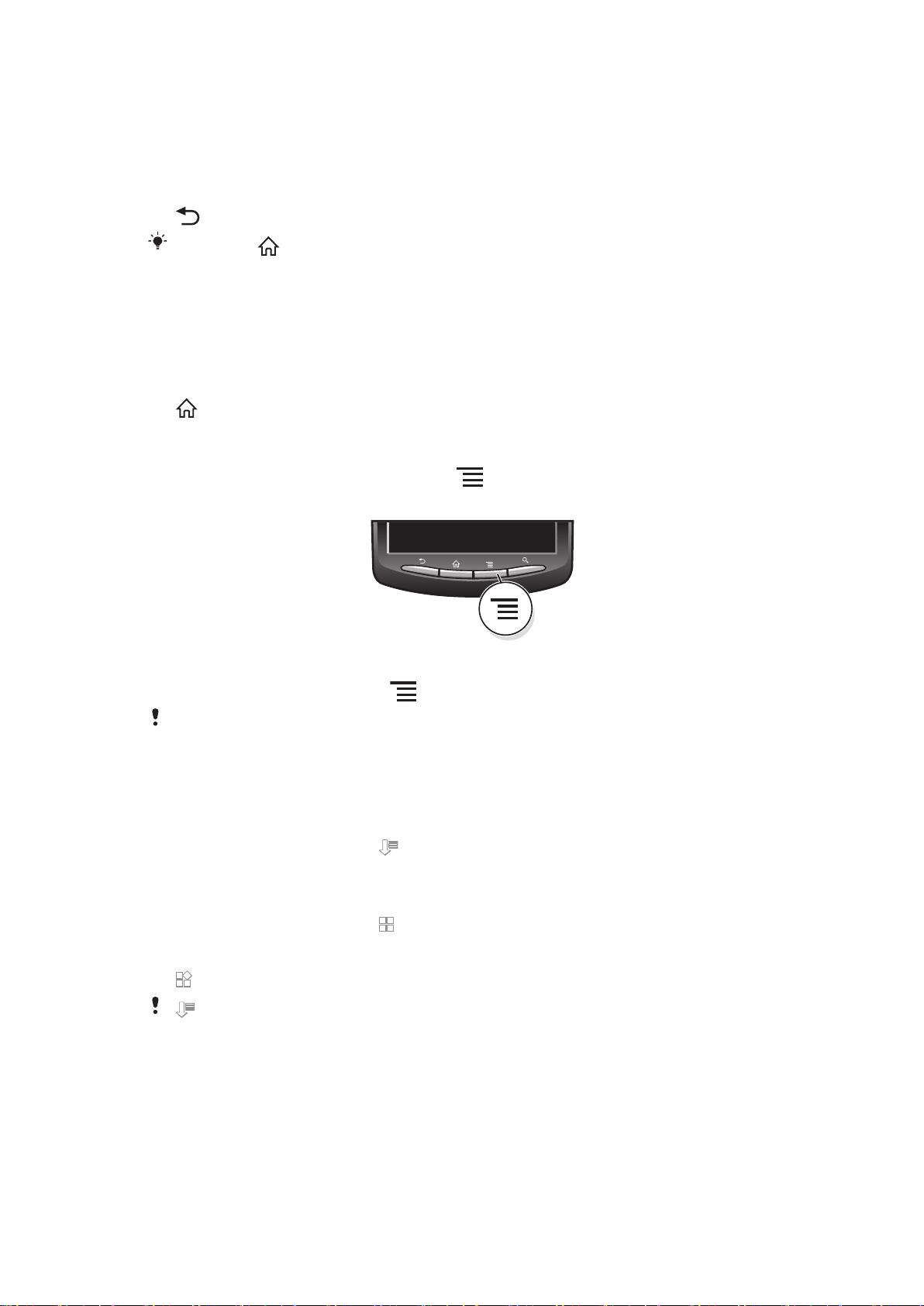
응용프로그램 열기 및 닫기
응용프로그램을 열려면
•
홈 화면 또는 응용프로그램 화면에서 응용프로그램을 누릅니다.
응용프로그램을 닫으려면
•
을 누릅니다.
종료를 위해 을 누를 때 일부 응용프로그램은 일시 중지되고, 일부 응용프로그램은 배경에서
계속 실행될 수 있습니다. 첫 번째의 경우, 다음번 응용프로그램을 열 때 마지막 부분에서 작업을
계속할 수 있습니다.
최근에 사용한 응용프로그램 창
이 창에서 최근에 사용한 응용프로그램을 보거나 액세스할 수 있습니다.
최근에 사용한 응용프로그램 창을 열려면
•
을 길게 누릅니다.
응용프로그램 메뉴
응용프로그램을 사용하는 동안 휴대폰의
다. 메뉴는 사용 중인 응용프로그램에 따라 다르게 표시됩니다.
키를 눌러 언제든지 메뉴를 열 수 있습니
응용프로그램에서 메뉴를 열려면
•
응용프로그램을 사용하는 동안
응용프로그램에서는 메뉴를 사용할 수 없습니다.
일부
을 누릅니다.
응용프로그램 화면 재정렬
원하는 방식에 따라 응용프로그램 화면에서 응용프로그램을 이동시킵니다.
응용프로그램 화면에서 응용프로그램을 정렬하려면
1
응용프로그램 화면을 연 다음
2
정렬 옵션을 선택합니다.
응용프로그램 화면에서 응용프로그램을 이동하려면
1
응용프로그램 화면을 연 다음
2
항목을 누른 상태에서, 항목이 커지고 휴대폰이 진동하면 새 위치로 항목을 끕니
다.
3
을 눌러 편집 모드를 종료합니다.
이
선택되었을 때만 응용프로그램을 이동할 수 있습니다.
을 누릅니다.
을 누릅니다.
상태 및 알림
화면 위의 상태 표시줄에는 휴대폰의 작동 상태가 표시됩니다. 왼쪽에는 새 작업이나 진행
중인 작업이 있는 경우에 알림이 표시됩니다. 예를 들어, 새 메시지와 캘린더 알림이 여
기에 나타납니다. 오른쪽에는 신호 강도, 배터리 상태 및 기타 정보가 표시됩니다.
17
현재 문서는 인쇄물의 온라인 버전입니다. © 사적인 용도로만 인쇄할 수 있습니다.
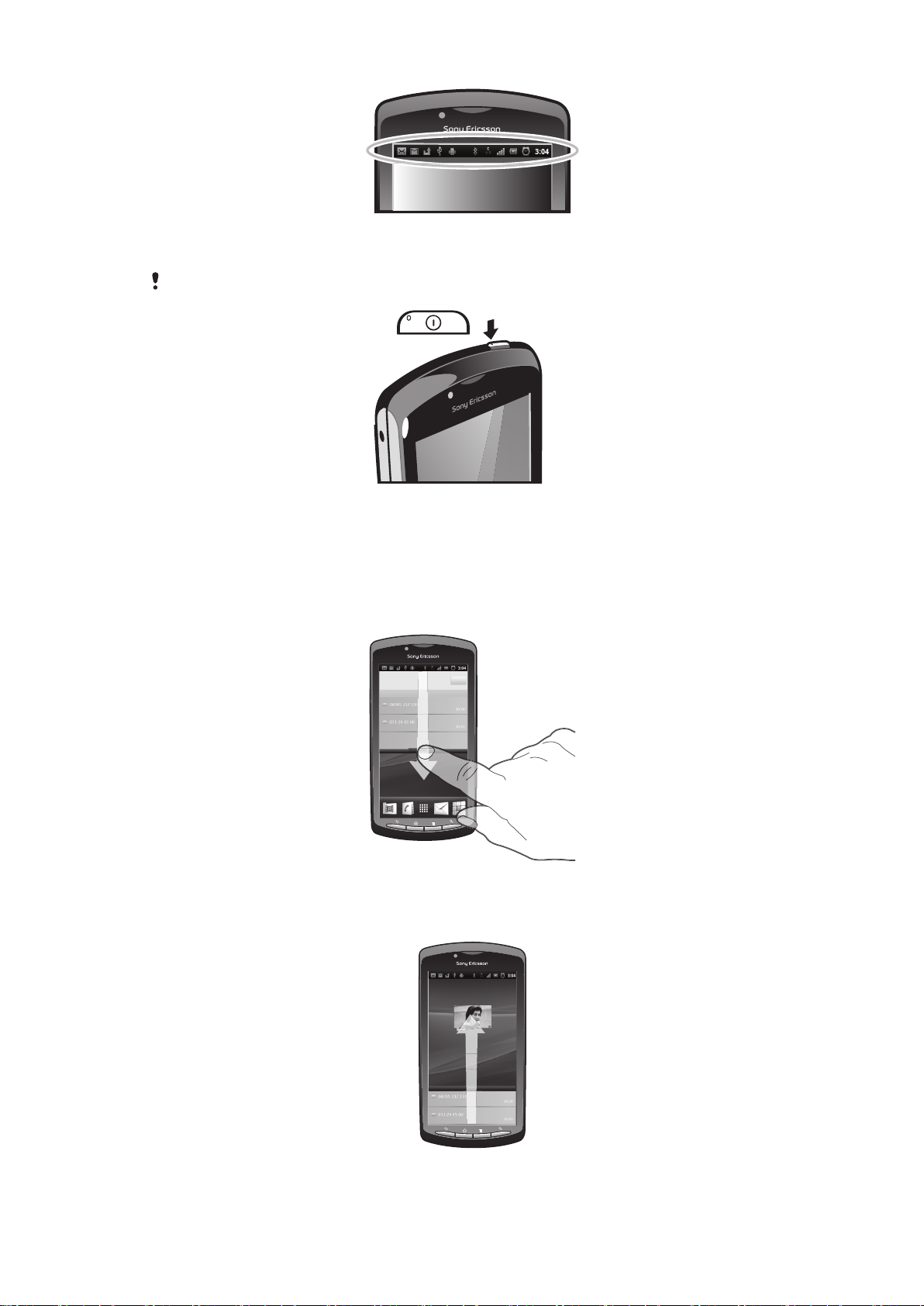
알림 표시등도 배터리 상태 정보와 일부 알림을 제공합니다. 예를 들어, 녹색등이 깜박이
2:40
07/01/2011
:4
면 새 메시지 또는 부재 중 전화가 있다는 것을 나타냅니다.
배터리 용량이 부족할 때는 알림 표시등이 작동하지 않을 수도 있습니다.
알림 및 지속적 활동 확인
상태 표시줄을 아래로 끌어서 알림 패널을 열고 추가 정보를 볼 수 있습니다. 예를 들어,
알림 패널에서 새로운 메시지를 열거나 캘린더 일정을 봅니다. 음악 플레이어 등의 실행
중인 응용프로그램을 열 수도 있습니다.
알림 패널을 열려면
•
상태 표시줄을 아래쪽으로 끕니다.
알림 패널을 닫으려면
•
알림 패널 아래에 있는 탭을 위로 끕니다.
현재 문서는 인쇄물의 온라인 버전입니다. © 사적인 용도로만 인쇄할 수 있습니다.
18
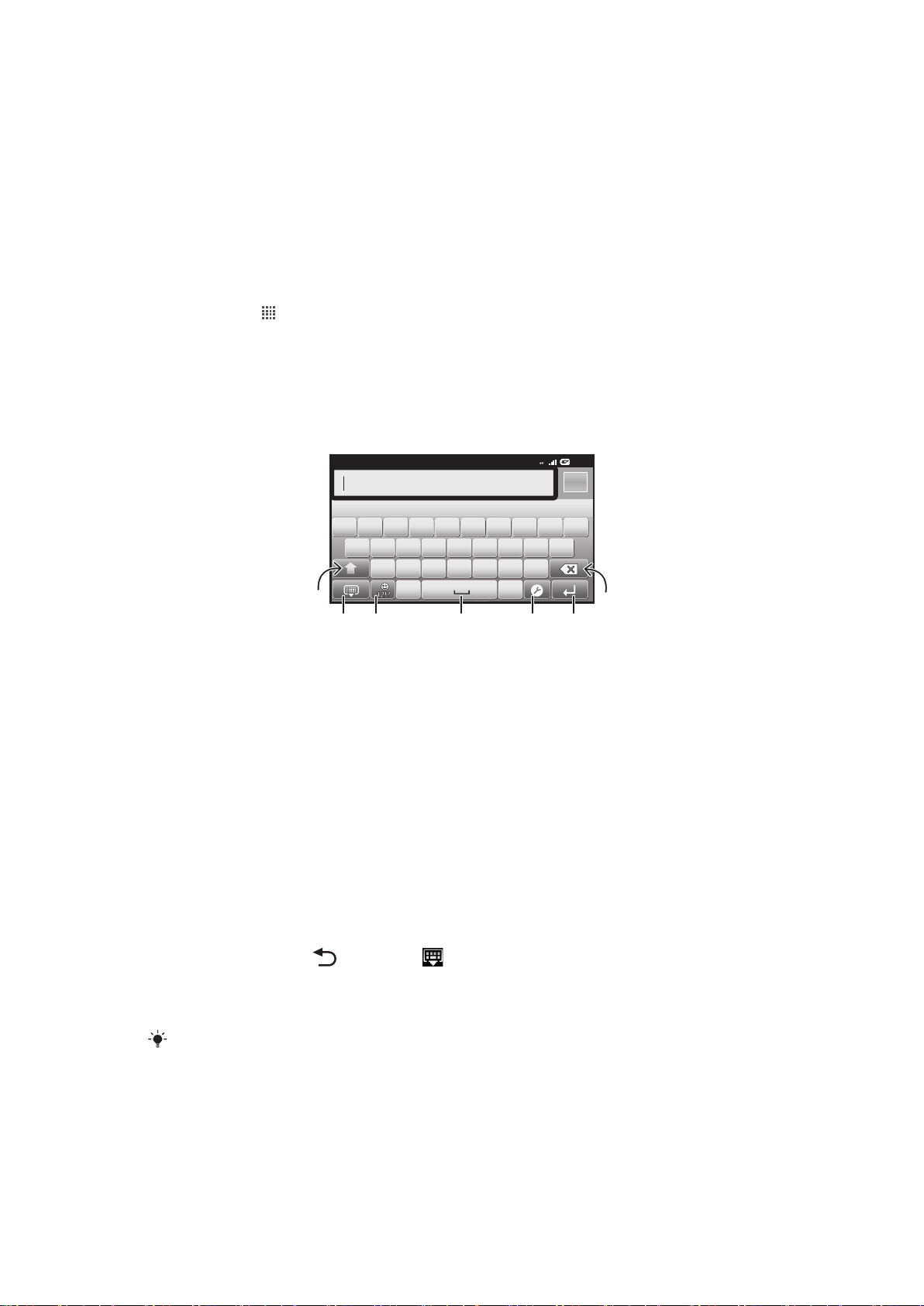
알림 패널에서 실행 중인 응용프로그램을 열려면
12:45
3G
,.
QW E R T Y U I O P
ASDFGHJKL
ZXCVBNM
5
7
1
6432
•
알림 패널에서 실행 중인 응용프로그램의 아이콘을 눌러 응용프로그램을 엽니다.
알림 패널을 지우려면
•
알림 패널에서, 지우기를 누릅니다.
휴대폰 설정 메뉴
설정 메뉴에서 휴대폰 설정을 확인하고 변경합니다.
휴대폰 설정에 접속하려면
1
홈 화면에서
2
설정을 누릅니다.
을 누릅니다.
텍스트 입력
키보드 사용
1
문자의 대소문자를 변경하고 Caps Lock 을 켭니다. 일부 언어의 경우, 이 키는 언어의 추가 문자에 액세스
할 때 사용됩니다.
2 키보드 보기를 닫습니다.
3 숫자와 기호를 표시합니다. 길게 눌러 이모티콘을 표시합니다.
4 공백을 입력합니다.
5 입력 설정 메뉴를 열어 언어 선택 또는 빠른 텍스트 설정 등을 변경합니다.
6 줄바꿈을 입력하거나 텍스트 입력을 확인합니다.
7 커서 앞의 문자를 삭제합니다.
텍스트를 입력할 키보드를 표시하려면
•
텍스트 입력 필드를 누릅니다.
키보드를 숨기려면
•
텍스트를 입력할 때
을 누르거나 을 누릅니다.
가로 키보드를 사용하려면
•
텍스트를 입력할 때 휴대폰을 옆으로 돌립니다.
키보드에서
자동이 설정되어 있어야 합니다.
이 기능을 지원하려면 사용 중인 응용프로그램이 가로 모드를 지원하고 화면 방향에
19
현재 문서는 인쇄물의 온라인 버전입니다. © 사적인 용도로만 인쇄할 수 있습니다.
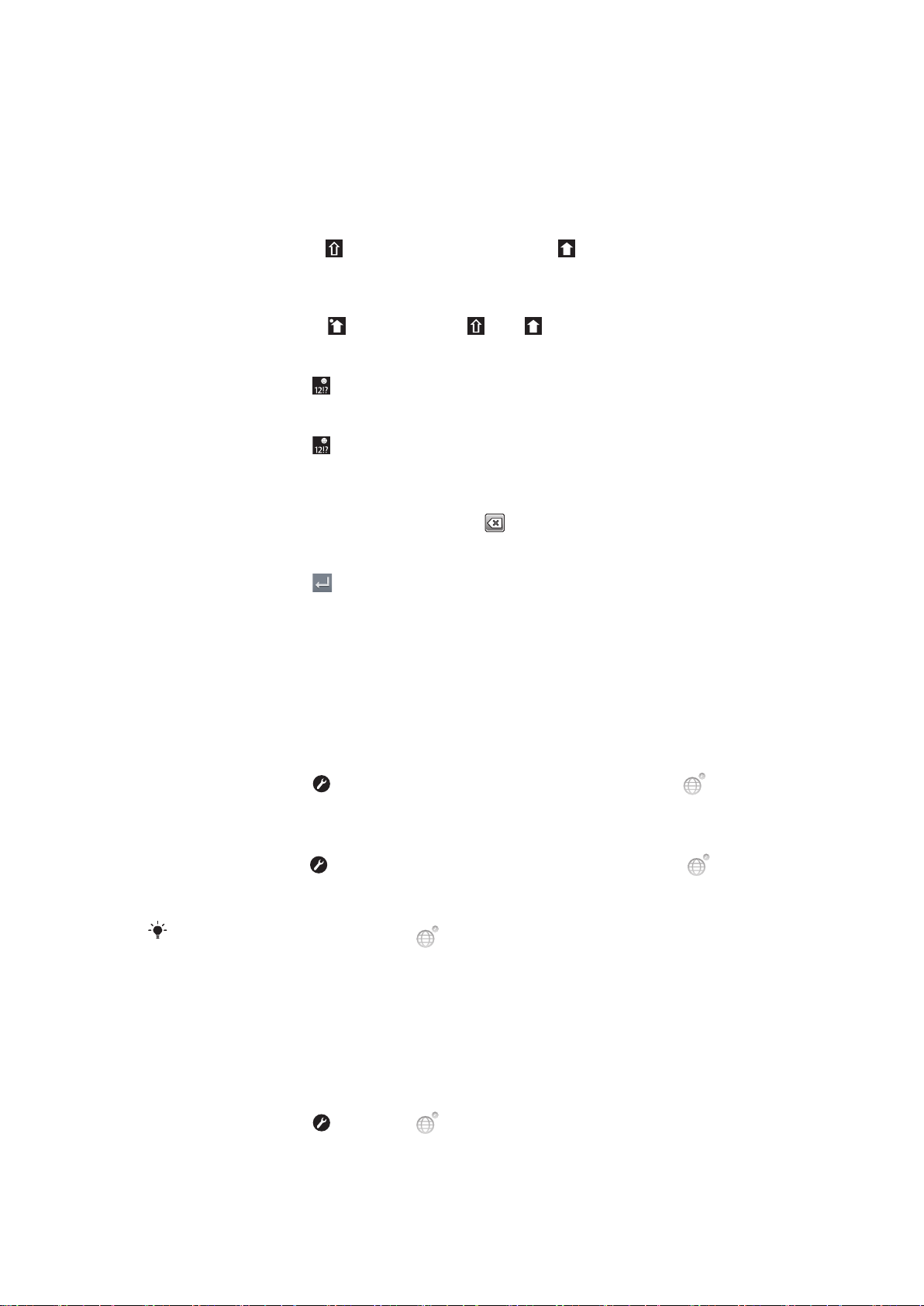
텍스트를 입력하려면
•
키보드에 표시된 문자를 입력하려면 해당 문자를 누릅니다.
•
변형 문자를 입력하려면 일반 키보드 문자를 길게 눌러 사용 가능한 옵션 목록을
가져온 다음 목록에서 선택합니다. 예를 들어, "é"를 입력하려면 다른 옵션이 나타
날 때까지 "e"를 길게 누른 다음, 손가락으로 키보드를 누른 상태에서 "é"까지 끌어
선택합니다.
대소문자를 전환하려면
•
문자를 입력하기 전에
를 눌러서 대문자로 전환하거나 를 눌러서 소문자로 전
환할 수 있습니다.
Caps Lock 을 켜려면
•
단어를 입력하기 전에 이 나타날 때까지 또는 를 누릅니다.
숫자나 기호를 입력하려면
•
텍스트를 입력할 때
을 누릅니다. 숫자 및 기호가 표시된 키보드가 나타납니다.
이모티콘을 삽입하려면
1
텍스트를 입력할 때
2
웃는 얼굴을 선택합니다.
을 누르고 있습니다.
문자를 삭제하려면
•
삭제할 문자 뒤를 눌러서 커서를 배치한 다음 를 누릅니다.
캐리지 리턴을 입력하려면
•
텍스트를 입력할 때 를 눌러 줄바꿈을 입력합니다.
텍스트를 편집하려면
1
텍스트를 입력할 때 텍스트 필드를 길게 누르면 텍스트 수정 메뉴가 나타납니다.
2
옵션을 선택합니다.
키보드 설정
쓰기 언어 및 자동 예측과 같은 키보드 설정을 선택할 수 있습니다.
키보드 설정에 접속하려면
•
텍스트를 입력할 때 을 누릅니다. 쓰기 언어를 여러 개 선택한 경우 대신 을
길게 누릅니다.
쓰기 언어를 변경하려면
1
텍스트를 입력할 때
을 누르거나, 둘 이상의 입력 언어를 이미 선택한 경우 을
길게 누릅니다.
2
언어 선택를 누르고 쓰기에 사용할 언어를 선택합니다.
입력
언어를 여러 개 선택한 경우 대신
을 눌러 선택한 쓰기 언어 간에 전환합니다.
빠른 텍스트 설정
텍스트 자동 완성을 도와주는 옵션을 설정하기 위해 빠른 텍스트 설정 메뉴에 액세스할 수
있습니다. 예를 들어, 입력 중에 휴대폰이 대체 단어와 올바른 단어를 제시하는 방식을 결
정하거나 텍스트 입력 응용프로그램이 사용자가 작성하는 새 단어를 기억하도록 할 수
있습니다.
빠른 텍스트 설정을 변경하려면
1
텍스트를 입력할 때
2
빠른 텍스트 설정을 누릅니다.
3
원하는 설정을 선택합니다.
현재 문서는 인쇄물의 온라인 버전입니다. © 사적인 용도로만 인쇄할 수 있습니다.
을 누르거나 을 누르고 있습니다.
20
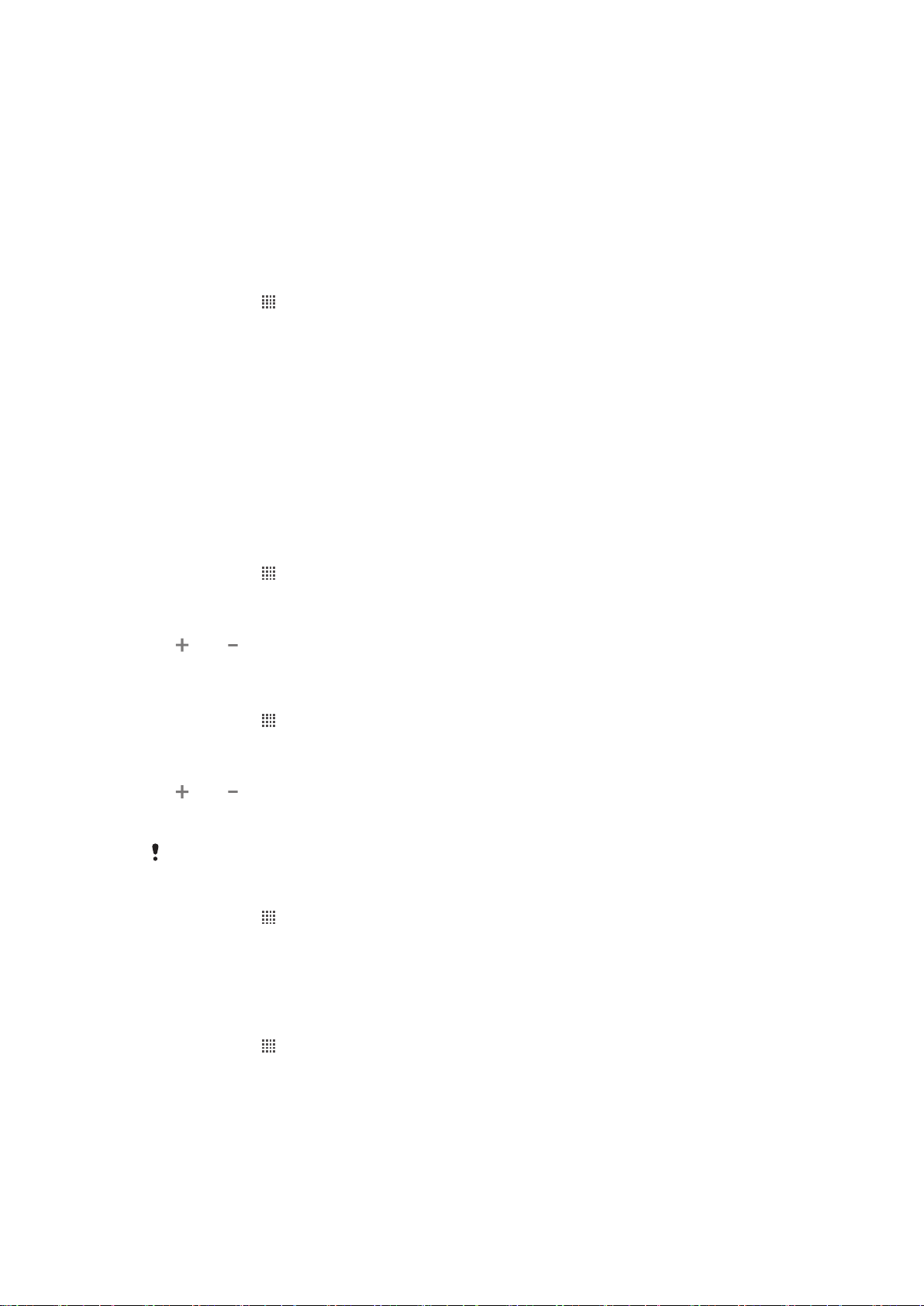
볼륨 조정
전화 및 알림 벨소리 볼륨과 음악 및 동영상 재생 볼륨을 조정할 수 있습니다.
볼륨 키로 신호음 볼륨을 조정하려면
•
볼륨 키의 위 또는 아래를 누릅니다.
볼륨 키로 미디어 재생 볼륨을 조정하려면
•
음악을 재생하거나 동영상을 감상할 때 볼륨 키의 위 또는 아래를 누릅니다.
휴대폰을 무음 및 진동 모드로 설정하려면
1
홈 화면에서
2
설정 > 소리를 찾아서 누릅니다.
3
무음 모드 확인란을 선택합니다.
4
진동을 선택하고 옵션을 선택합니다.
을 누릅니다.
휴대폰 사용자 지정
예를 들면 개인 벨소리, 휴대폰 언어 및 개인정보보호 설정 등을 수정하여 필요에 따라 휴
대폰을 구성합니다.
시간 및 날짜
휴대폰의 시간과 날짜를 변경할 수 있습니다.
날짜를 수동으로 설정하려면
1
홈 화면에서
2
설정 > 날짜 및 시간를 찾아서 누릅니다.
3
자동 확인란이 선택되어 있으면 선택을 취소합니다.
4
날짜 설정을 누릅니다.
5
또는 을 눌러 날짜를 조정합니다.
6
설정을 누릅니다.
을 누릅니다.
시간을 수동으로 설정하려면
1
홈 화면에서 을 누릅니다.
2
설정 > 날짜 및 시간를 찾아서 누릅니다.
3
자동 확인란이 선택되어 있으면 선택을 취소합니다.
4
시간 설정을 누릅니다.
5
또는 을 눌러 시간/분을 조정합니다.
6
AM 을 눌러 PM 으로 변경하거나 그 반대로 변경합니다.
7
설정을 누릅니다.
및 PM 을 사용하려면 24 시간 형식 사용 선택을 취소해야 합니다.
AM
시간대를 설정하려면
1
홈 화면에서 을 누릅니다.
2
설정 > 날짜 및 시간를 찾아서 누릅니다.
3
자동 확인란이 선택되어 있으면 선택을 취소합니다.
4
표준시간대 선택을 누릅니다.
5
옵션을 선택합니다.
날짜 포맷을 설정하려면
1
홈 화면에서
2
설정 > 날짜 및 시간 > 날짜형식 선택을 찾아서 누릅니다.
3
옵션을 선택합니다.
을 누릅니다.
21
현재 문서는 인쇄물의 온라인 버전입니다. © 사적인 용도로만 인쇄할 수 있습니다.
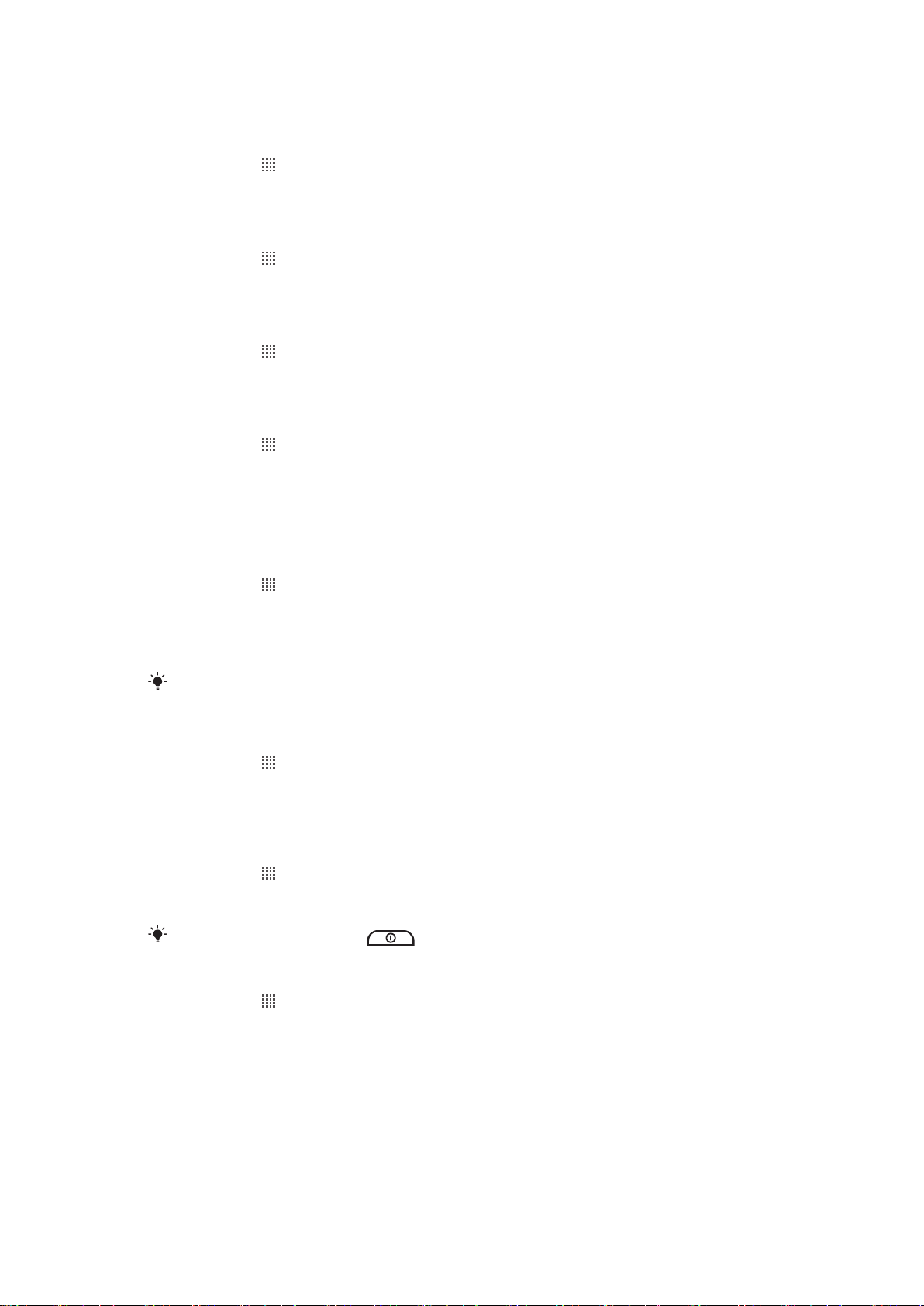
벨소리 설정
휴대폰 벨소리를 설정하려면
1
홈 화면에서 을 누릅니다.
2
설정 > 소리 > 전화 벨소리을 찾아서 누릅니다.
3
벨소리를 선택합니다.
터치음을 사용하려면
1
홈 화면에서
2
설정 > 소리를 찾아서 누릅니다.
3
터치음 듣기 및 선택항목 듣기 확인란을 선택합니다.
을 누릅니다.
알림 벨소리를 선택하려면
1
홈 화면에서
2
설정 > 소리 > 알림 벨소리을 찾아서 누릅니다.
3
벨소리를 선택합니다.
을 누릅니다.
진동 알림을 설정하려면
1
홈 화면에서
2
설정 > 소리를 찾아서 누릅니다.
3
진동을 선택하고 옵션을 선택합니다.
을 누릅니다.
화면 설정
화면 밝기를 조정하려면
1
홈 화면에서
2
설정 > 디스플레이 > 밝기를 찾아서 누릅니다.
3
화면 밝기를 낮추려면 슬라이더를 왼쪽으로 끌고 화면 밝기를 높이려면 슬라이더
을 누릅니다.
를 오른쪽으로 끕니다.
4
확인을 누릅니다.
레벨은 배터리 성능에 영향을 미칩니다. 배터리 성능을 개선하는 방법에 대한 정보를 보려
밝기
면23 페이지의
배터리 성능
을 참조하십시오.
화면을 진동 모드로 설정하려면
1
홈 화면에서 을 누릅니다.
2
설정 > 소리를 찾아서 누릅니다.
3
햅틱 반응 확인란을 선택합니다. 이제 선택 버튼과 특정 응용프로그램을 누르면
화면이 진동합니다.
화면이 꺼질 때까지의 유휴 시간을 조정하려면
1
홈 화면에서 을 누릅니다.
2
설정 > 디스플레이 > 화면 시간제한을 찾아서 누릅니다.
3
옵션을 선택합니다.
화면을
빠르게 끄려면 전원 키 를 가볍게 누릅니다.
휴대폰 충전 중에 화면을 켜 두려면
1
홈 화면에서 을 누릅니다.
2
설정 > 애플리케이션 > 개발을 찾아서 누릅니다.
3
켜진 상태로 유지 확인란을 선택합니다.
휴대폰 언어
휴대폰에서 사용될 언어를 선택할 수 있습니다.
22
현재 문서는 인쇄물의 온라인 버전입니다. © 사적인 용도로만 인쇄할 수 있습니다.
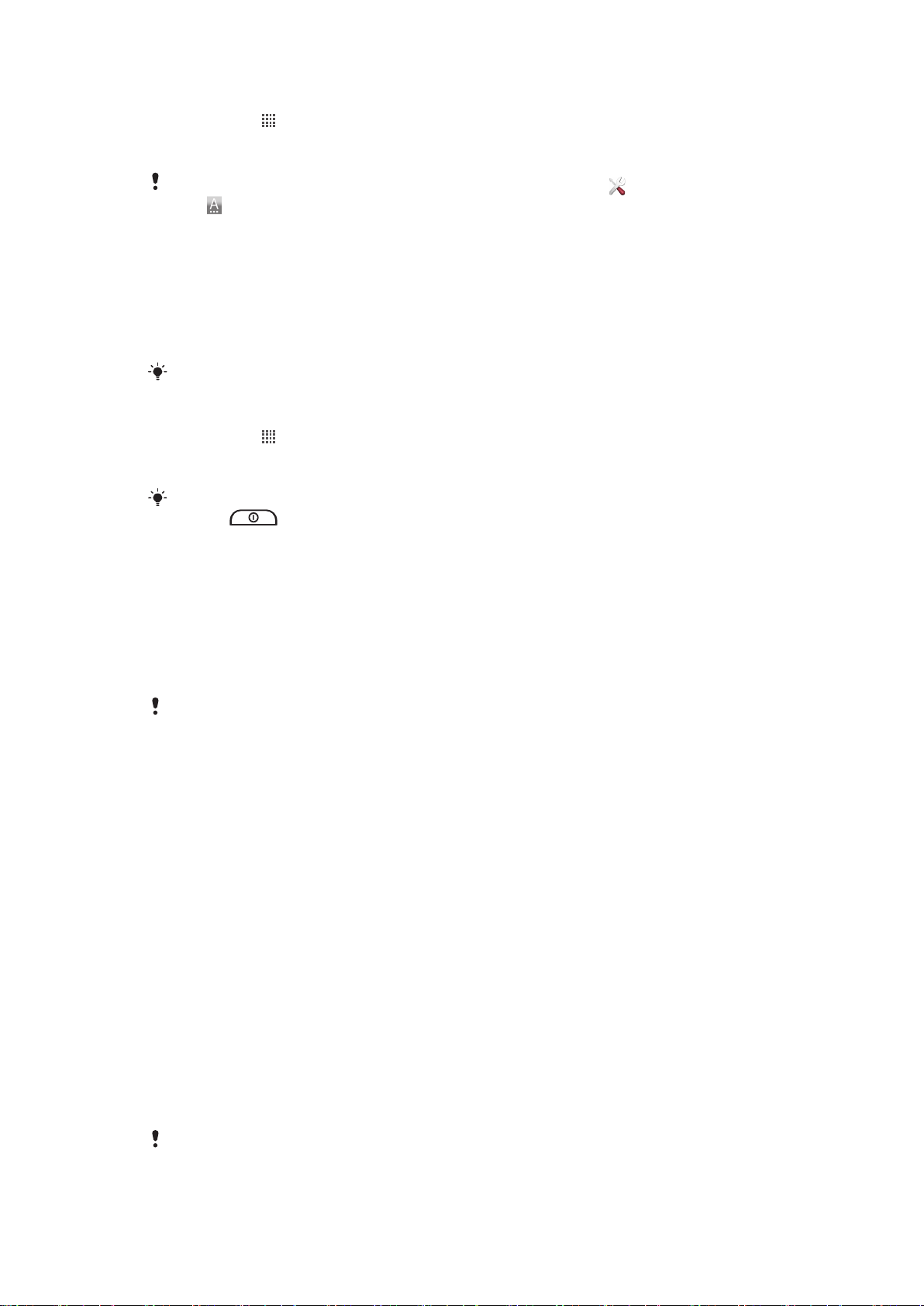
휴대폰 언어를 변경하려면
1
홈 화면에서 을 누릅니다.
2
설정 > 언어 및 키보드 > 언어 선택을 찾아서 누릅니다.
3
옵션을 선택합니다.
잘못된 언어를 선택하여 메뉴 텍스트를 읽을 수 없는 경우 설정 아이콘 을 찾아 누릅니다. 그런
다음 옆의 항목을 선택하고 이어지는 메뉴에서 첫 번째 항목을 선택합니다. 이제 원하는 언어를
선택할 수 있습니다.
에어플레인 모드
에어플레인 모드에서는 민감한 장비의 교란을 방지하기 위해 휴대폰의 네트워크와 무선
송수신기가 꺼집니다. 그러나 메모리 카드에 저장되어 있는 게임과 음악 및 동영상을 비
롯한 다양한 콘텐츠는 사용이 가능합니다. 알람이 활성화된 경우에는 알람 통지를 받을
수도 있습니다.
에어플레인 모드를 켜면 배터리 소모가 줄어듭니다.
에어플레인 모드를 켜려면
1
홈 화면에서 을 누릅니다.
2
설정 > 무선 및 네트워크를 찾아서 누릅니다.
3
비행 모드 확인란을 선택합니다.
휴대전화 옵션 메뉴에서 비행 모드를 선택할 수도 있습니다. 휴대전화 옵션 메뉴에 액세스하려면
전원 키 를 길게 누릅니다.
배터리
Android™ 휴대폰은 사용자가 어디에 있든 항상 연결 상태와 최신 상태를 유지합니다. 이
때문에 휴대폰의 배터리 수명이 영향을 받게 됩니다. 다음은 연결 상태와 최신 상태를 계
속 유지하면서 배터리 수명을 연장할 수 있는 몇 가지 방법입니다.
배터리 성능
성능과 관련하여 사용되는 일반적 용어인 대기 시간은 휴대폰이 네트워크에 연결만 되어
배터리
있고 사용되지는 않는 시간을 말합니다. 휴대폰의 대기 시간이 길수록 배터리가 오래 지속됩니다.
다음은 배터리 성능을 개선하는 데 도움이 되는 유용한 정보입니다.
•
휴대폰을 자주 충전합니다. 그래도 배터리 수명이 줄어들지 않습니다.
•
인터넷에서 데이터를 다운로드하면 전원이 소모됩니다. 인터넷을 사용하지 않을 때는 모
바일 네트워크를 통한 모든 데이터 연결을 해제시켜 전원을 절약할 수 있습니다. 이를 위
해 무선 및 네트워크 설정을 사용하면 됩니다. 이 설정에서도 휴대폰은 다른 무선 네트워
크를 통해 데이터를 계속해서 전송할 수 있습니다.
•
GPS, Bluetooth™ 및 Wi-Fi®는 사용하지 않을 때는 꺼 둡니다. 전원 컨트롤 위젯을 홈 화
면에 추가하여 보다 쉽게 휴대폰을 켜고 끌 수 있습니다. 3G 기능은 끄지 않아도 됩니다.
•
수동으로 동기화하도록 동기화 응용프로그램(이메일, 캘린더 및 연락처를 동기화하는 데
사용)을 설정합니다. 또한 자동으로 동기화하되, 동기화 간격을 늘릴 수도 있습니다.
•
가장 많은 전원을 사용하는 응용프로그램을 보려면 휴대폰의 배터리 사용량 메뉴를 확
인합니다. YouTube™ 같은 동영상 및 음악 스트리밍 응용프로그램 사용 시 배터리가 더
많은 전원을 소모합니다. 전력 소비량이 더 많은 안드로이드 마켓™ 응용프로그램도 있
습니다.
•
멀티태스킹은 배터리 성능에 영향을 미치므로 사용하지 않는 응용프로그램은 닫고 종료
합니다.
•
화면 표시 밝기를 줄입니다.
•
네트워크 범위를 벗어난 경우 휴대폰을 꺼 두거나 비행 모드를 사용합니다. 그렇지 않으
면 휴대폰에서 사용 가능한 네트워크를 반복적으로 검색하므로 전원이 소모됩니다.
•
음악을 청취할 때는 핸즈프리 기기를 사용합니다. 그러면 휴대폰의 스피커를 통해 음악을
들을 때보다 배터리 전원 소모가 적습니다.
배터리 성능을 최대화하는 방법에 대한 자세한 설명을 보려면 www.sonyericsson.com/support 를
방문하십시오.
23
현재 문서는 인쇄물의 온라인 버전입니다. © 사적인 용도로만 인쇄할 수 있습니다.
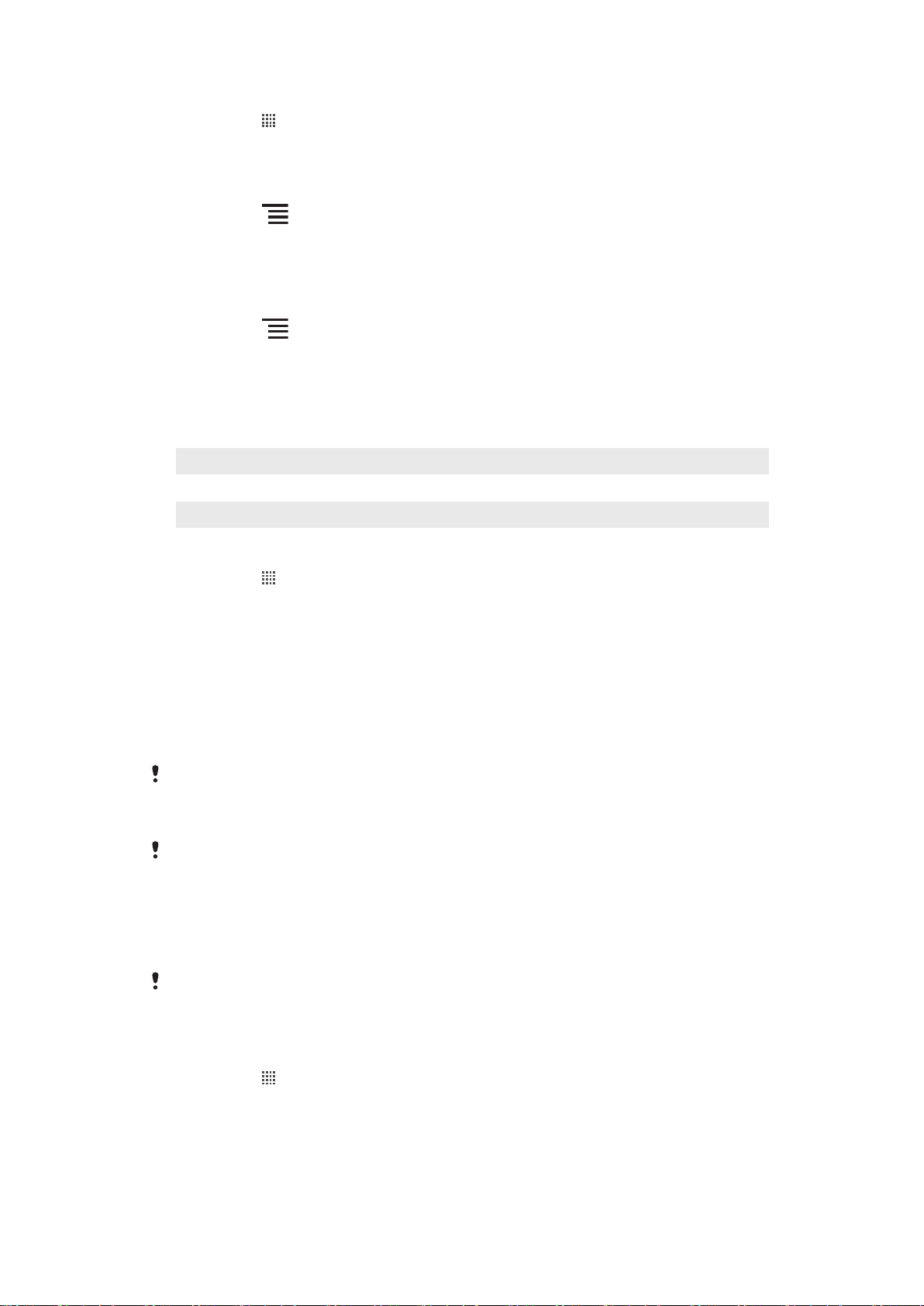
배터리 사용량 메뉴에 액세스하려면
1
홈 화면에서 을 누릅니다.
2
설치된 응용프로그램 중 배터리 전원을 가장 많이 사용하는 응용프로그램을 보려
면 설정 > 휴대폰 정보 > 배터리 사용을 누르십시오.
상태 스위치 위젯을 홈 화면에 추가하려면
1
홈 화면에서 을 누릅니다.
2
추가 > 위젯을 누릅니다.
3
상태 전환 위젯을 선택합니다. 이제 데이터 연결을 보다 쉽게 켜고 끌 수 있습니
다.
전원 컨트롤 위젯을 홈 화면에 추가하려면
1
홈 화면에서
2
추가 > 위젯을 누릅니다.
3
전원 컨트롤 위젯을 선택합니다. 이제 Wi-Fi™, Bluetooth 및 GPS 보다 쉽게 켤 수
을 누릅니다.
있습니다.
배터리 LED 상태
녹색
빨간색으로 깜박임 배터리가 부족한 경우
오렌지색
배터리가 완전히 충전된 경우
배터리를 충전 중인 경우. 배터리 양이 부족한 상태와 완전히 충전된 상태의 중간임
배터리 양을 확인하려면
1
홈 화면에서 을 누릅니다.
2
설정 > 휴대폰 정보 > 상태를 찾아서 누릅니다.
메모리
콘텐츠를 메모리 카드 및 휴대폰 저장 공간에 저장할 수 있습니다. 음악, 비디오 클립 및
사진은 메모리 카드에 저장되며 응용프로그램, 주소록 및 메시지는 휴대폰 저장 공간에
저장됩니다.
메모리 카드
카드는 별도로 구매해야 합니다.
메모리
미디어 콘텐츠용으로 microSD™ 메모리 카드를 사용할 수 있습니다. 이 유형의 카드는
다른 호환 장치의 이동식 메모리 카드로도 사용할 수 있습니다.
카드가 없으면 카메라를 사용할 수 없으며 음악 파일 및 동영상 클립을 재생 또는 다운로드
메모리
할 수도 없습니다.
메모리 카드 포맷
메모리를 비우기 위한 목적 등으로 휴대폰의 메모리 카드를 포맷할 수 있습니다. 이 때 카
드의 모든 데이터가 지워집니다.
포맷과
동시에 메모리 카드의 모든 콘텐츠가 지워집니다. 메모리 카드를 포맷하기 전에 저장하려는
모든 항목의 백업을 만들었는지 확인하십시오. 콘텐츠를 백업하려면 컴퓨터에 콘텐츠를 복사하면
됩니다. 자세한 내용은 85 페이지의
메모리 카드를 포맷하려면
1
홈 화면에서 을 누릅니다.
2
설정 > 저장소 > SD 카드 마운트 해제를 찾아서 누릅니다.
3
메모리 카드를 연결 해제한 후에 SD 카드 지우기를 누릅니다.
현재 문서는 인쇄물의 온라인 버전입니다. © 사적인 용도로만 인쇄할 수 있습니다.
컴퓨터에 휴대폰 연결
24
장을 참조하십시오.
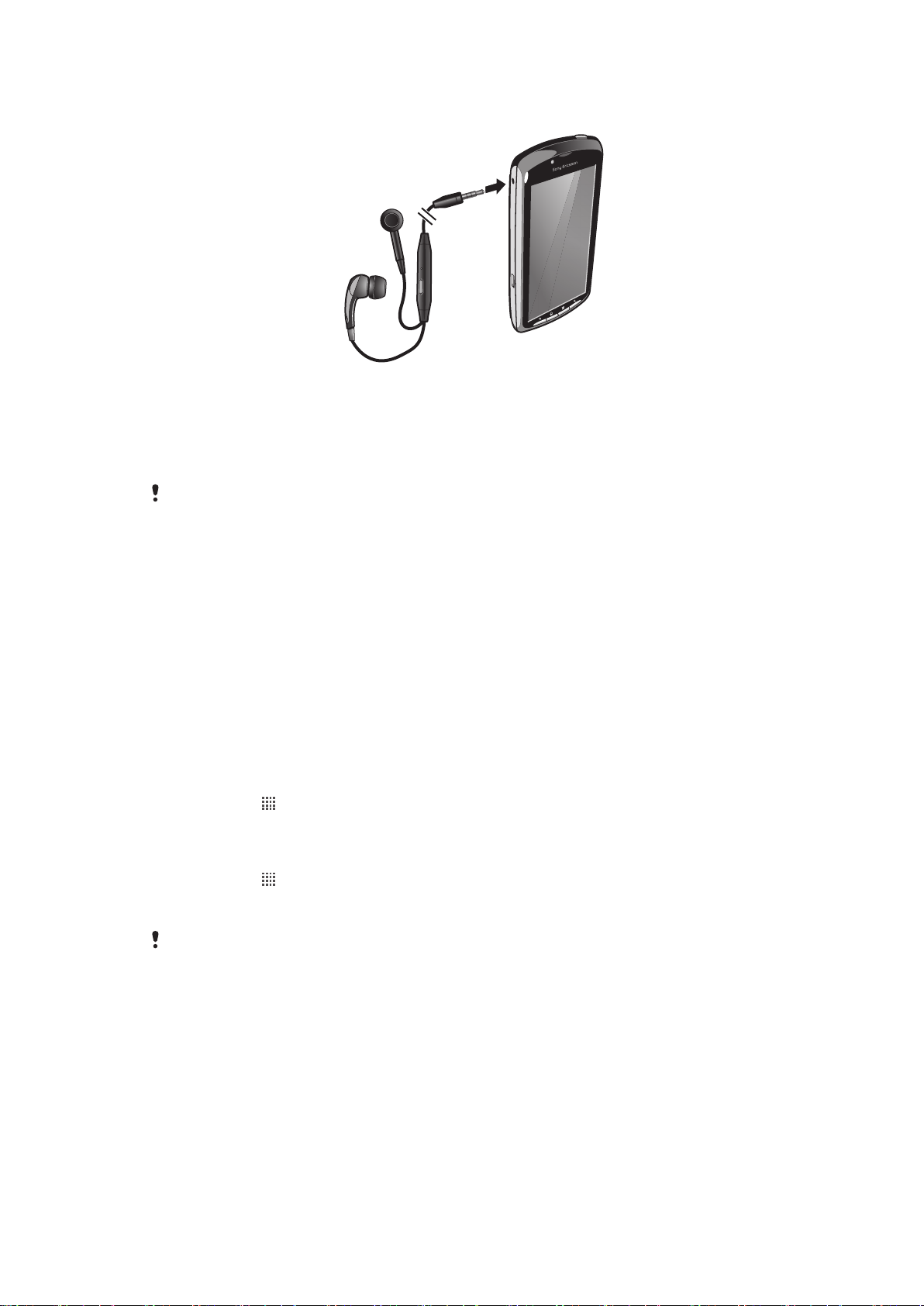
휴대용 스테레오 핸즈프리
핸즈프리를 사용하려면
1
휴대용 핸즈프리를 연결합니다.
2
전화를 받으려면 통화 처리 키를 누릅니다. 음악을 듣고 있는 경우 전화를 받으면
음악이 중지되고 전화를 끊으면 다시 시작됩니다.
3
전화를 끊으려면 통화 처리 키를 누릅니다.
휴대용 핸즈프리가 휴대폰에 포함되어 있지 않은 경우에는 별도로 구입해야 합니다.
인터넷 및 메시징 설정
문자 및 멀티미디어 메시지를 보내고 인터넷에 접속하려면 2G/3G 모바일 데이터 연결을
사용하고 올바르게 설정해야 합니다. 여러 가지 방법으로 이러한 설정을 지정할 수 있습
니다.
•
대부분의 휴대폰 네트워크 및 운영자의 경우 인터넷 및 메시징 설정이 휴대폰에 미리 설
치되어 있습니다. 따라서 즉시 인터넷을 사용하고 메시지를 보낼 수 있습니다.
•
휴대폰을 처음 켤 때 인터넷 및 메시징 설정을 다운로드할 수 있는 옵션이 제공되는 경우
도 있습니다. 또한 나중에 설정 메뉴에서 이러한 설정을 다운로드할 수도 있습니다.
•
언제든지 휴대폰에서 인터넷 및 네트워크 설정을 수동으로 추가하고 변경할 수 있습니
다. 인터넷 및 메시징 설정에 대한 자세한 내용은 해당 이동통신 사업자에게 문의하십시
오.
인터넷 및 메시징 설정을 다운로드하려면
1
홈 화면에서
2
설정 > Sony Ericsson > 설정 다운로드를 찾아서 누릅니다.
현재 APN(액세스 포인트 이름)을 보려면
1
홈 화면에서 을 누릅니다.
2
설정 > 무선 및 네트워크 > 모바일 네트워크을 찾아서 누릅니다.
3
액세스 포인트 이름을 누릅니다.
사용
가능한 연결이 여러 개인 경우 활성 네트워크 연결 오른쪽에는 확인 표시가 있는 버튼이 나타
납니다.
을 누릅니다.
25
현재 문서는 인쇄물의 온라인 버전입니다. © 사적인 용도로만 인쇄할 수 있습니다.
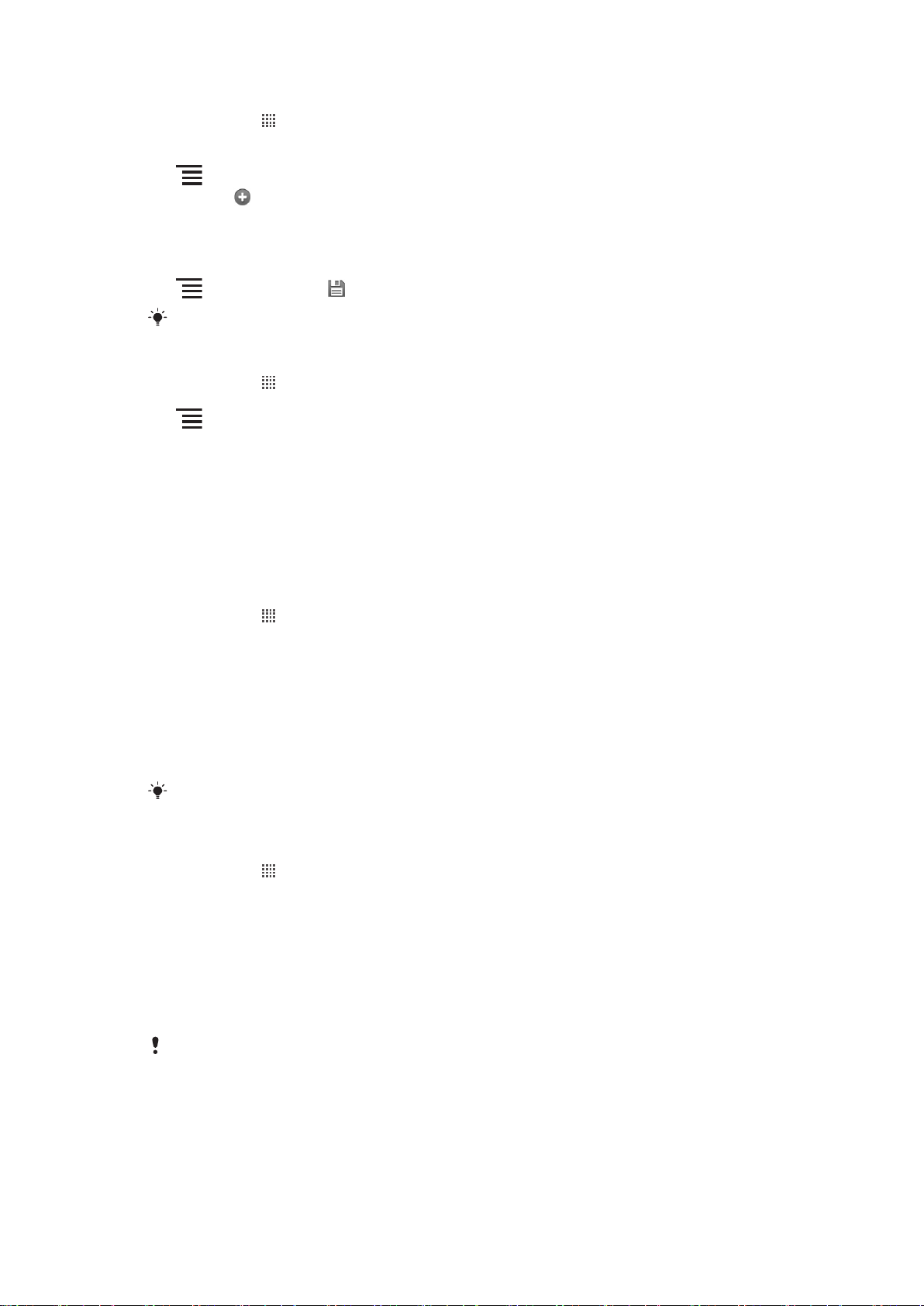
인터넷 설정을 수동으로 구성하려면
1
홈 화면에서 을 누릅니다.
2
설정 > 무선 및 네트워크 > 모바일 네트워크 > 액세스 포인트 이름를 찾아서 누릅
니다.
3
4
5
6
7
을 누릅니다.
새 APN 를 누릅니다.
이름을 누르고 만들 네트워크 프로필 이름을 입력합니다.
APN 을 누르고 액세스 포인트 이름을 입력합니다.
해당하는 항목을 누르고 이동통신 사업자가 요구하는 기타 정보를 모두 입력합니
다.
8
을 누른 다음 저장 을 누릅니다.
네트워크 설정에 대한 자세한 내용은 이동통신 사업자에게 문의하십시오.
기본 인터넷 설정을 초기화하려면
1
홈 화면에서
2
설정 > 무선 및 네트워크 > 모바일 네트워크 > 액세스 지점 이름를 누릅니다.
3
4
을 누릅니다.
기본값으로 재설정을 누릅니다.
을 누릅니다.
사용 현황 정보
품질 향상을 위해 Sony Ericsson 은 휴대폰 사용과 관련된 통계 정보와 익명 버그 신고를
수집하고 있습니다. 수집된 어떤 정보에도 신원 정보는 포함되지 않습니다. 기본적으로,
사용 현황 정보 보내기 옵션은 활성화되어 있지 않습니다. 그러나 원할 경우 이를 활성화
시킬 수 있습니다.
사용 현황 정보를 보내려면
1
홈 화면에서
2
설정 > Sony Ericsson > 사용 정보을 찾아서 누릅니다.
3
사용 정보 보내기 확인란을 선택합니다.
을 누릅니다.
데이터 트래픽을 끄려면
휴대폰에서 2G/3G 네트워크를 통한 모든 데이터 연결을 사용하지 않도록 설정하여 불필
요한 데이터 다운로드 및 동기화를 방지할 수 있습니다. 가입 계획 및 데이터 트래픽 요
금에 대한 자세한 내용은 해당 이동통신 사업자에게 문의하십시오.
트래픽이 꺼져 있는 경우에도 Wi-Fi™ 및 Bluetooth™ 연결을 계속해서 사용할 수 있습니
데이터
다. 또한 멀티미디어 메시지를 송수신할 수 있습니다.
모든 데이터 트래픽을 끄려면
1
홈 화면에서 을 누릅니다.
2
설정 > 무선 및 네트워크 > 모바일 네트워크를 찾아서 누릅니다.
3
데이터 사용 확인란의 선택을 해제합니다.
데이터 로밍
네트워크 운영자에 따라 홈 네트워크 외부에서 2G/3G 를 통한 모바일 데이터 연결이 허
용될 수 있습니다(로밍). 데이터 전송료가 부과될 수 있음에 유의하십시오. 자세한 내용은
이동통신 사업자에게 문의하십시오.
아무런
통지 없이 응용프로그램에서 사용자 홈 네트워크의 인터넷 연결이 사용되는 경우가 있습
니다(예: 검색 및 동기화 요청을 보낼 때). 데이터 로밍 시 추가 요금이 부과될 수도 있습니다. 서비스
공급자에게 문의하십시오.
26
현재 문서는 인쇄물의 온라인 버전입니다. © 사적인 용도로만 인쇄할 수 있습니다.
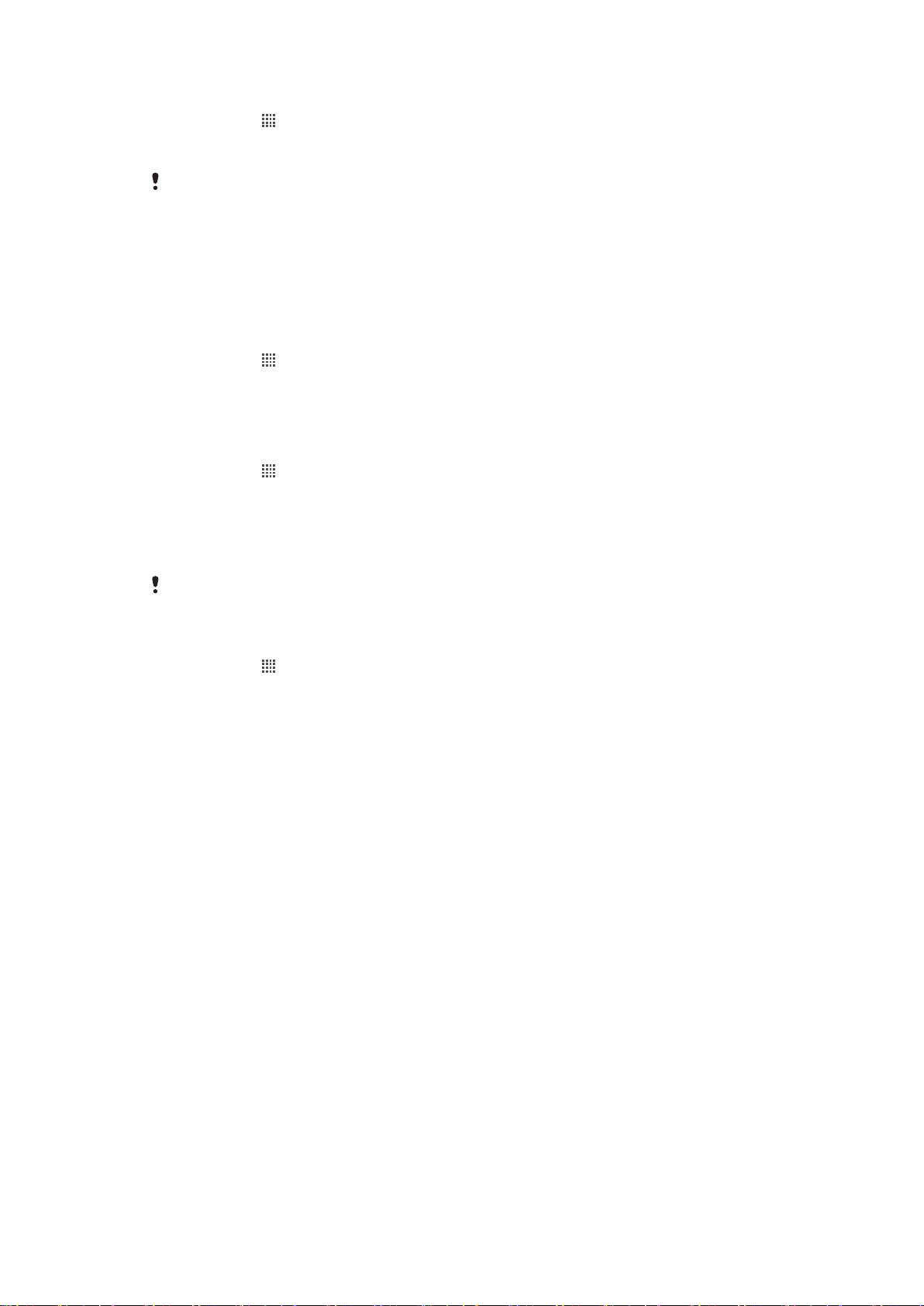
데이터 로밍을 활성화하려면
1
홈 화면에서 을 누릅니다.
2
설정 > 무선 및 네트워크 > 모바일 네트워크를 찾아서 누릅니다.
3
데이터 로밍 확인란을 선택합니다.
데이터 연결이 비활성화되었을 때는 데이터 로밍을 활성화할 수 없습니다.
네트워크 설정
네트워크 가용성에 따라 네트워크가 자동으로 전환됩니다. 일부 이동통신 사업자는 경
우에 따라(예: 해외 여행 중이거나 특정 네트워크를 사용하려는 경우) 네트워크를 수동으
로 전환하도록 허용합니다.
GSM 네트워크만 사용하려면
1
홈 화면에서
2
설정 > 무선 및 네트워크 > 모바일 네트워크을 찾아서 누릅니다.
3
네트워크 모드을 누릅니다.
4
GSM 전용을 선택합니다.
다른 네트워크를 수동으로 선택하려면
1
홈 화면에서
2
설정 > 무선 및 네트워크 > 모바일 네트워크 > 네트워크 운영자를 찾아서 누릅니
다.
3
검색 모드을 누릅니다.
4
팝업 창이 나타나면 수동 선택을 누릅니다.
5
네트워크를 선택합니다.
을 누릅니다.
을 누릅니다.
네트워크를
다른 네트워크를 검색하지 않습니다.
수동으로 선택하는 경우 수동으로 선택한 네트워크 범위 외부로 이동해도 휴대폰에서
자동 네트워크 선택을 활성화하려면
1
홈 화면에서 을 누릅니다.
2
설정 > 무선 및 네트워크 > 모바일 네트워크 > 네트워크 운영자를 찾아서 누릅니
다.
3
검색 모드을 누릅니다.
4
자동으로 선택을 누릅니다.
27
현재 문서는 인쇄물의 온라인 버전입니다. © 사적인 용도로만 인쇄할 수 있습니다.
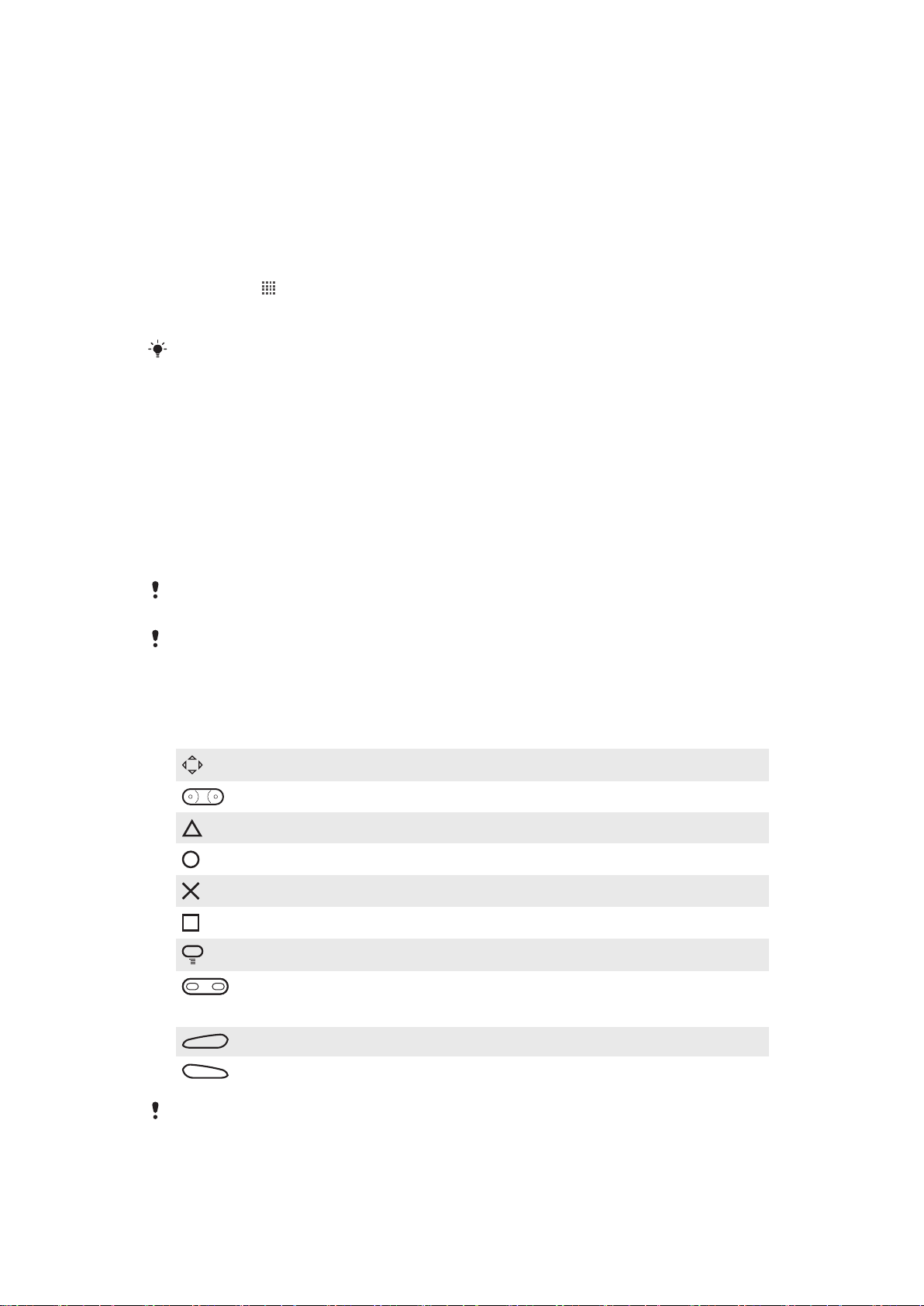
게임
L
R
PlayStation® Pocket 을 통해 Sony PlayStation® 게임에 액세스
PlayStation® Pocket 을 시작하면 휴대폰이 게임기로 바뀝니다. PlayStation® Pocket 응
용프로그램만 있으면 모든 종류의 게임을 즐기고 최근 게임 사용 내역에 대한 요약 정보를
얻을 수 있습니다.
PlayStation® Pocket 을 실행하려면
•
홈 화면에서
•
홈 화면에서 게임 키패드를 펼칩니다. PlayStation® Pocket 이 자동으로 시작됩니
다.
게임 키패드를 펼칠 때 PlayStation® Pocket 이 시작되지 않도록 하려면 PlayStation® Pocket 메
뉴에서 이 옵션을 사용 해제시킬 수 있습니다.
게임 즐기기
휴대폰에서 PlayStation® Pocket 에 액세스하여 게임을 즐기고 게임 콘텐츠를 확인합니
다. PlayStation® Pocket 을 사용하면 특정 게임을 찾기가 쉽고 최근 이용한 게임 내역도
확인이 가능합니다.
게임을 즐길 때 언제라도 게임을 일시 중지하고 전화를 거는 등 다른 휴대폰 기능에 액세
스할 수 있습니다. 게임을 즐기고 있는 동안 전화가 걸려오면 게임이 자동으로 일시 중지
되어 전화를 받을 수 있는 상태가 됩니다. 게임 중 메시지가 수신되면 알림이 표시됩니
다. 원하는 경우 게임을 일시 중지하고 메시지를 읽을 수 있습니다.
을 누른 다음 PlayStation® Pocket 을 찾아 누릅니다.
게임에 대한 사용 설명서는 각 게임 내에 포함되어 있습니다. 각 게임의 특정 설명을 참조하기
개별
바랍니다.
게임을 일시 중지하고 그 상태로 두면 배터리를 절약하기 위해 일정 시간이 지난 후 화면이 꺼집니
다. 게임 키패드를 닫고 이를 다시 펼쳐서 게임을 다시 시작합니다.
게임 키 사용
게임 키패드를 펼쳐서 다음 키에 액세스합니다.
버튼. 버튼을 사용하여 왼쪽, 오른쪽, 위 또는 아래로 이동합니다.
방향
이 키의 기능은 게임마다 다릅니다.
이 키의 기능은 게임마다 다릅니다.
이 키의 기능은 게임마다 다릅니다.
이 키의 기능은 게임마다 다릅니다.
이 키의 기능은 게임마다 다릅니다.
메뉴 키
선택 및 시작 키.
선택 키는 왼쪽에 있고 시작 키는 오른쪽에 있습니다.
왼쪽 트리거 키. 게임을 보다 쉽게 즐길 수 있게 합니다(게임마다 다름).
오른쪽 트리거 키. 게임을 보다 쉽게 즐길 수 있게 합니다(게임마다 다름).
위의 모든 버튼과 키는 게임마다 서로 다른 방식으로 사용됩니다. 특정 게임의 버튼과 키 기능에
대해 자세히 알아보려면 게임과 관련된 정보를 참조하십시오.
28
현재 문서는 인쇄물의 온라인 버전입니다. © 사적인 용도로만 인쇄할 수 있습니다.
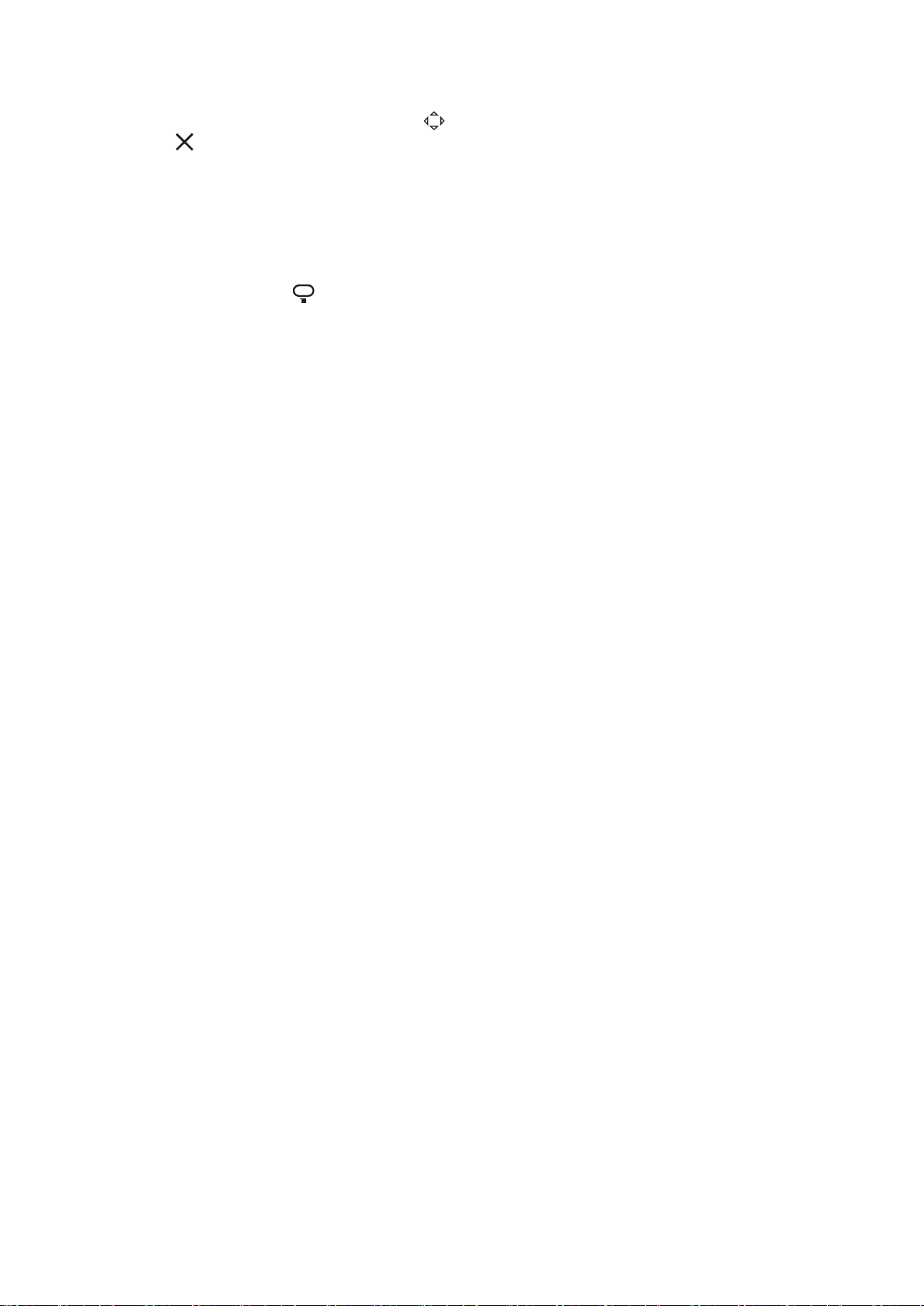
게임을 시작하려면
1
PlayStation® Pocket 에서 방향 버튼 을 사용하여 즐기려는 게임을 찾습니다.
2
을 눌러 게임을 선택합니다.
게임을 일시 중지하려면
1
게임 키패드에서 시작 키를 누릅니다.
2
게임이 일시 중지되고 여러 옵션이 있는 메뉴가 나타납니다. 시작 키를 다시 눌러
게임을 다시 시작합니다.
게임을 종료하려면
1
게임 키패드에서
2
옵션을 누릅니다.
메뉴 키를 누릅니다.
29
현재 문서는 인쇄물의 온라인 버전입니다. © 사적인 용도로만 인쇄할 수 있습니다.
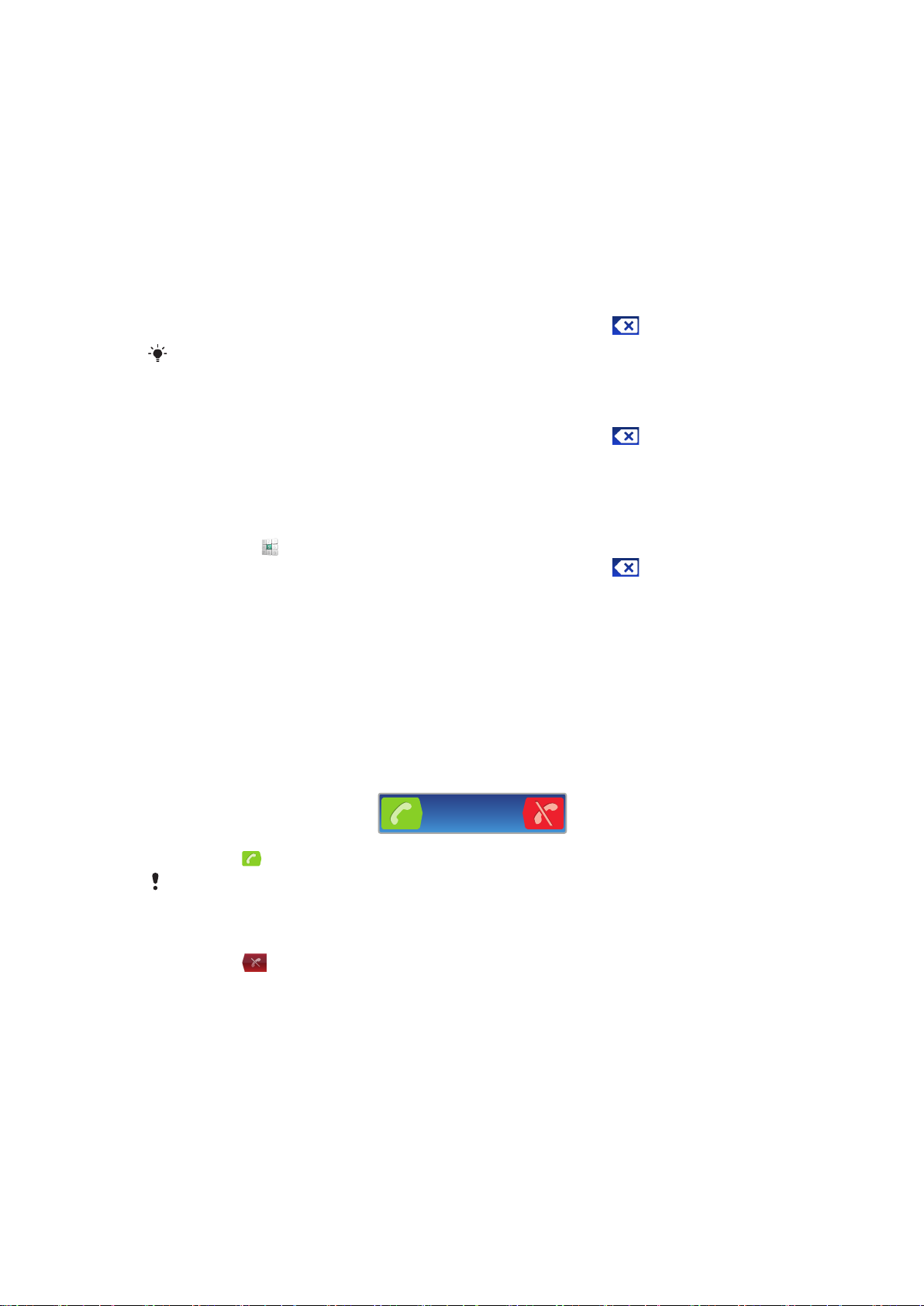
통화
비상 전화
본 휴대폰은 112 나 911 같은 국제 비상 전화 번호를 지원합니다. 네트워크 범위 내에 있
다면 일반적으로 SIM 카드를 삽입하지 않고도 어떤 국가에서나 이 번호로 비상 전화를 할
수 있습니다.
긴급 통화를 걸려면
1
홈 화면에서 휴대폰를 누릅니다.
2
긴급 전화번호를 입력하고 통화를 누릅니다. 번호를 삭제하려면
긴급 통화는 USIM 카드를 넣지 않고도 걸 수 있습니다.
USIM 카드가 잠겨 있을 때 비상 전화를 걸려면
1
긴급 전화를 누릅니다.
2
비상 전화번호를 입력하고 통화를 누릅니다. 번호를 삭제하려면
통화 처리
전화를 걸려면
1
홈 화면에서 을 누릅니다.
2
수신자의 번호를 입력하고 통화를 누릅니다. 번호를 삭제하려면 을 누릅니다.
을 누릅니다.
을 누릅니다.
통화를 종료하려면
•
종료를 누릅니다.
국제 전화를 걸려면
1
홈 화면에서 휴대폰를 누릅니다.
2
"+" 기호가 나타날 때까지 0 을 길게 누릅니다.
3
국가 코드, 지역 번호(맨 앞의 0 은 제외), 전화번호를 차례로 입력하고 통화를 누릅
니다.
전화를 받으려면
•
화면에서 을 오른쪽으로 끌어서 이동합니다.
대신 일반적인 헤드폰을 사용할 경우 전화를 받으려면 헤드셋 커넥터에서 헤드폰을 분리
마이크
해야 합니다.
통화를 거부하려면
•
화면에서 을 왼쪽으로 끌어서 이동합니다.
통화 중에 이어 스피커 볼륨을 변경하려면
•
볼륨 키의 위 또는 아래를 누릅니다.
통화 중에 라우드스피커를 켜려면
•
스피커를 누릅니다.
통화 중에 마이크를 음소거하려면
•
음소거를 누릅니다.
현재 문서는 인쇄물의 온라인 버전입니다. © 사적인 용도로만 인쇄할 수 있습니다.
30
